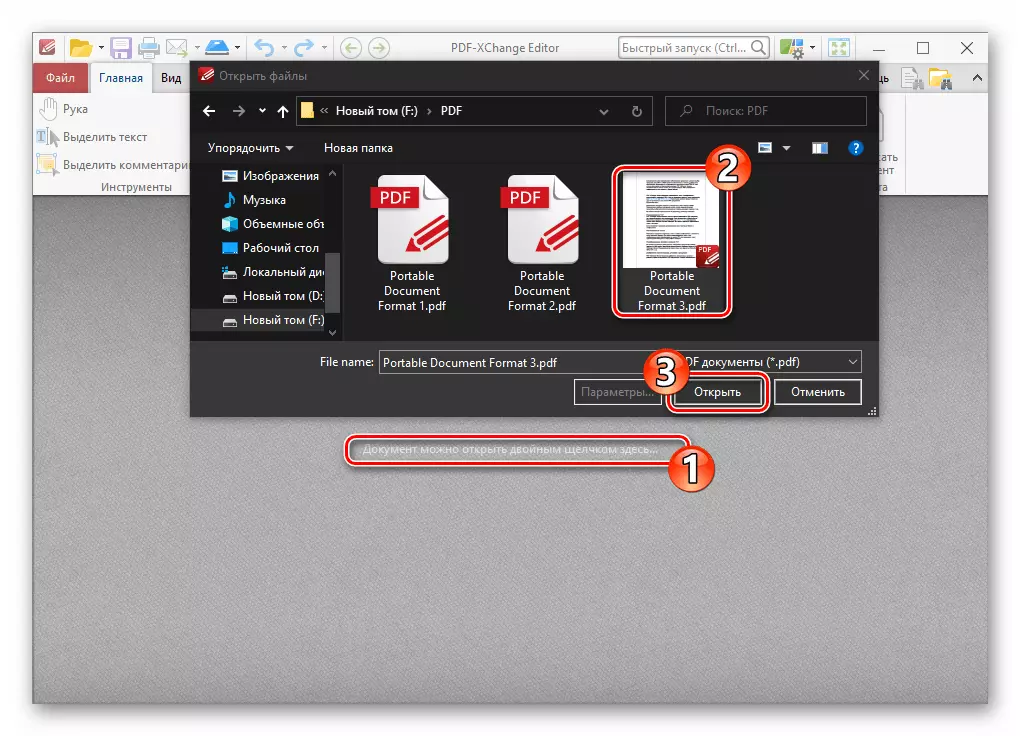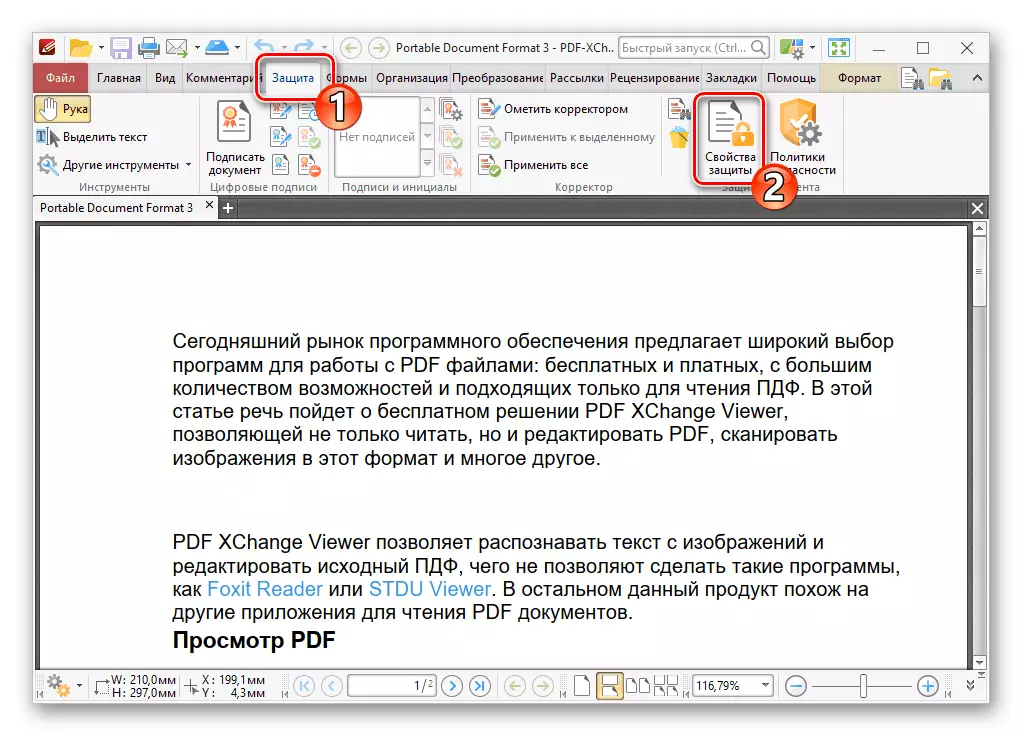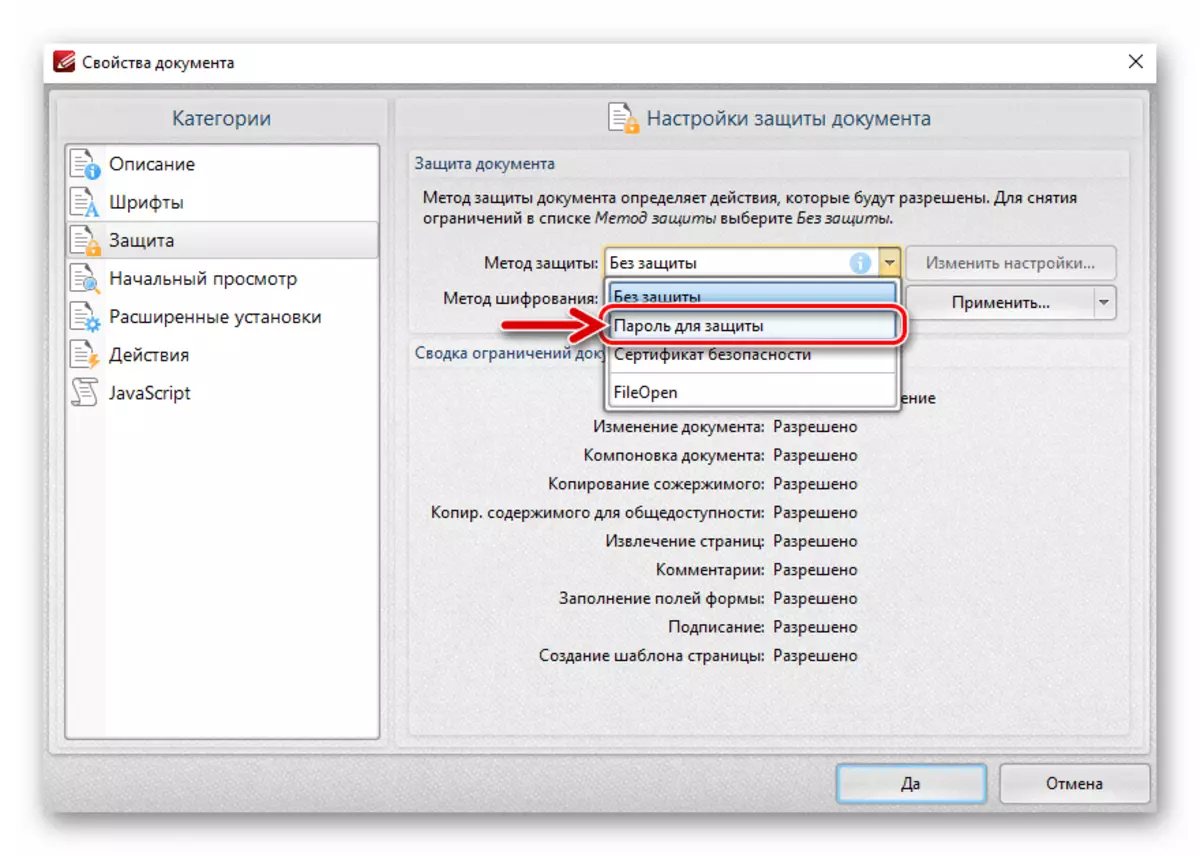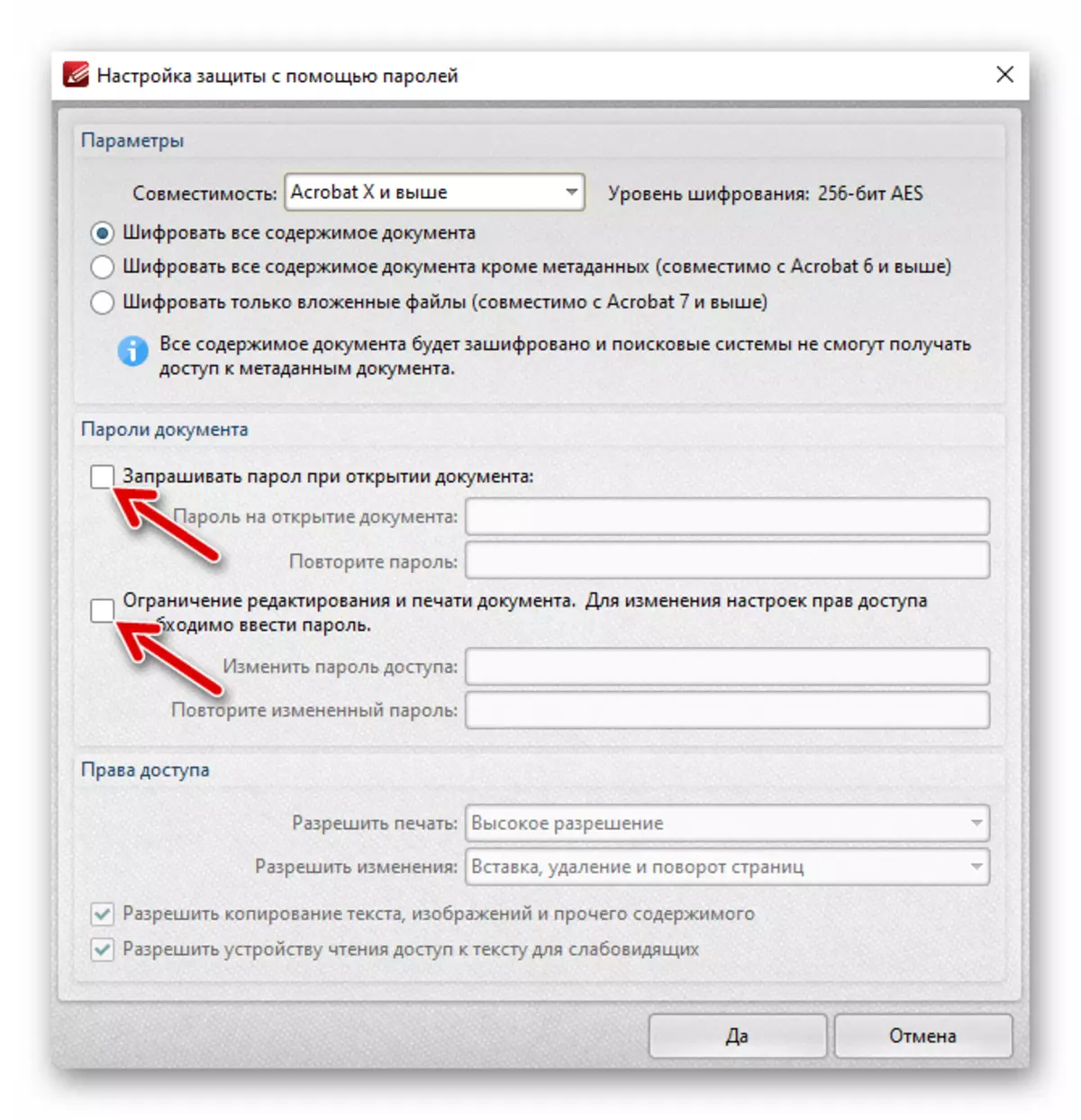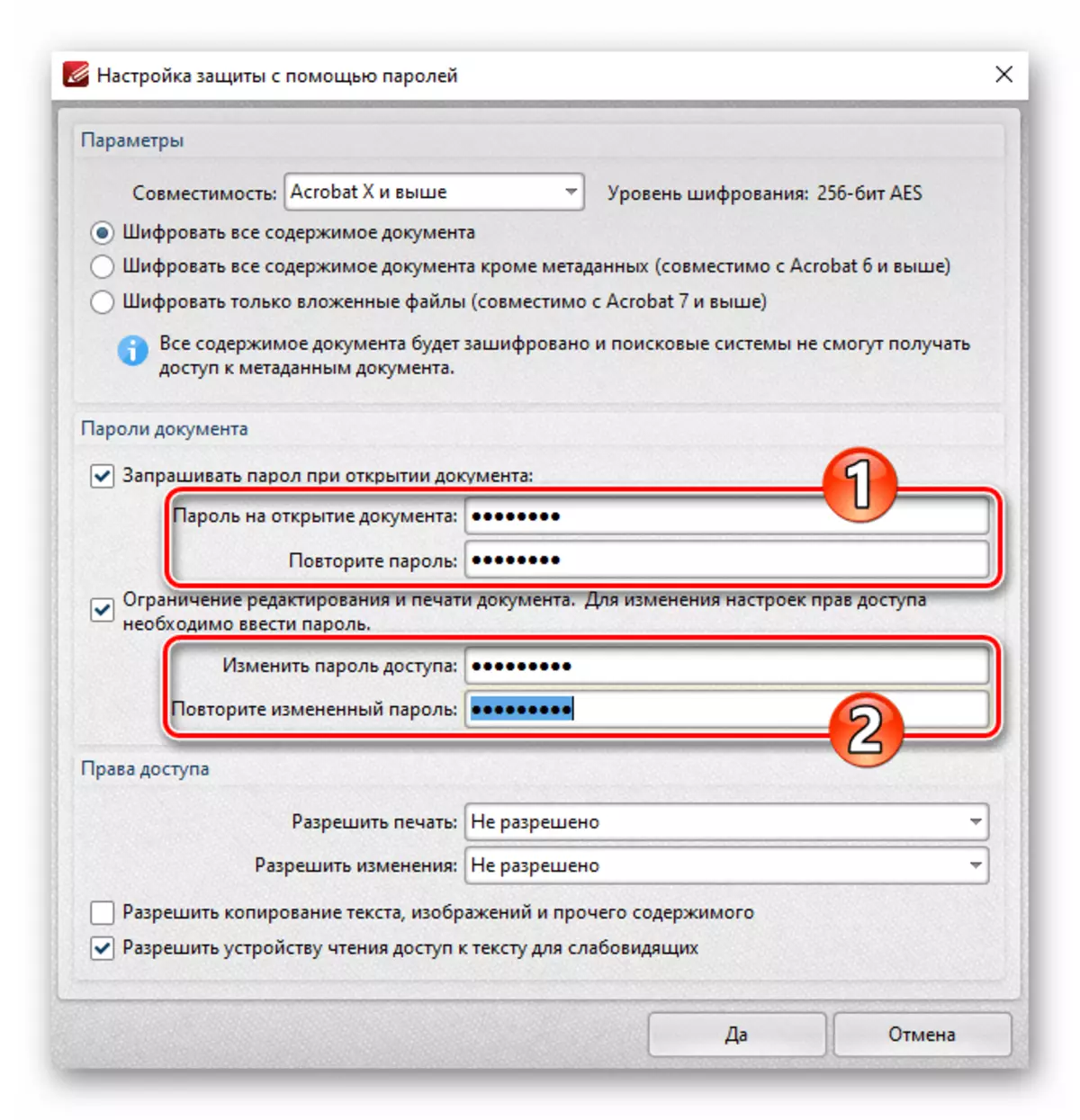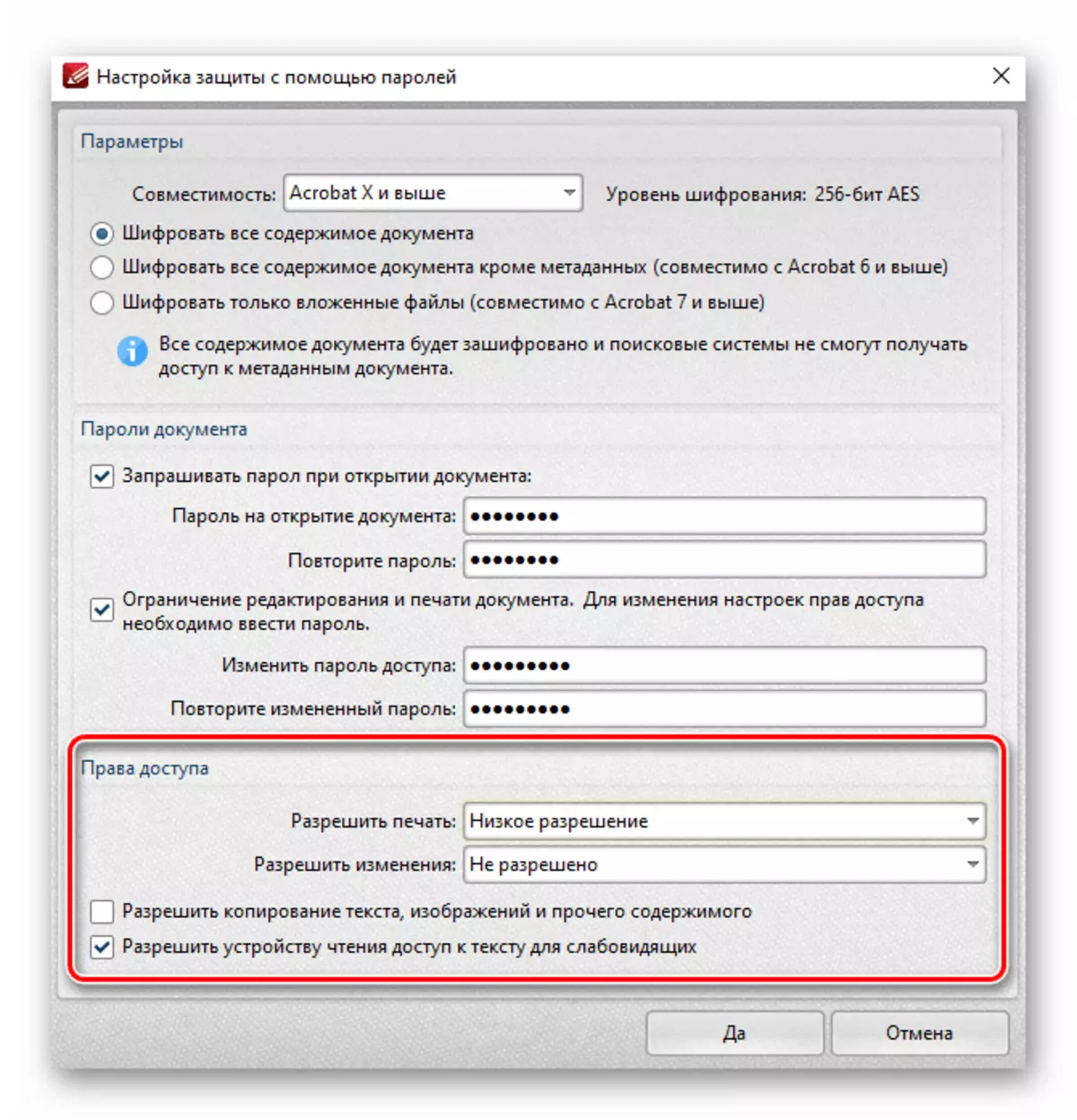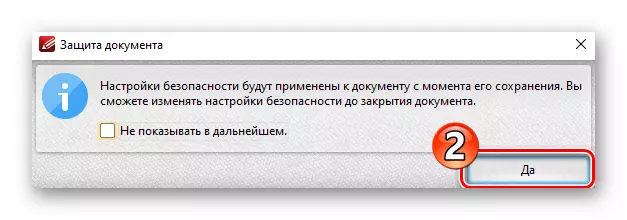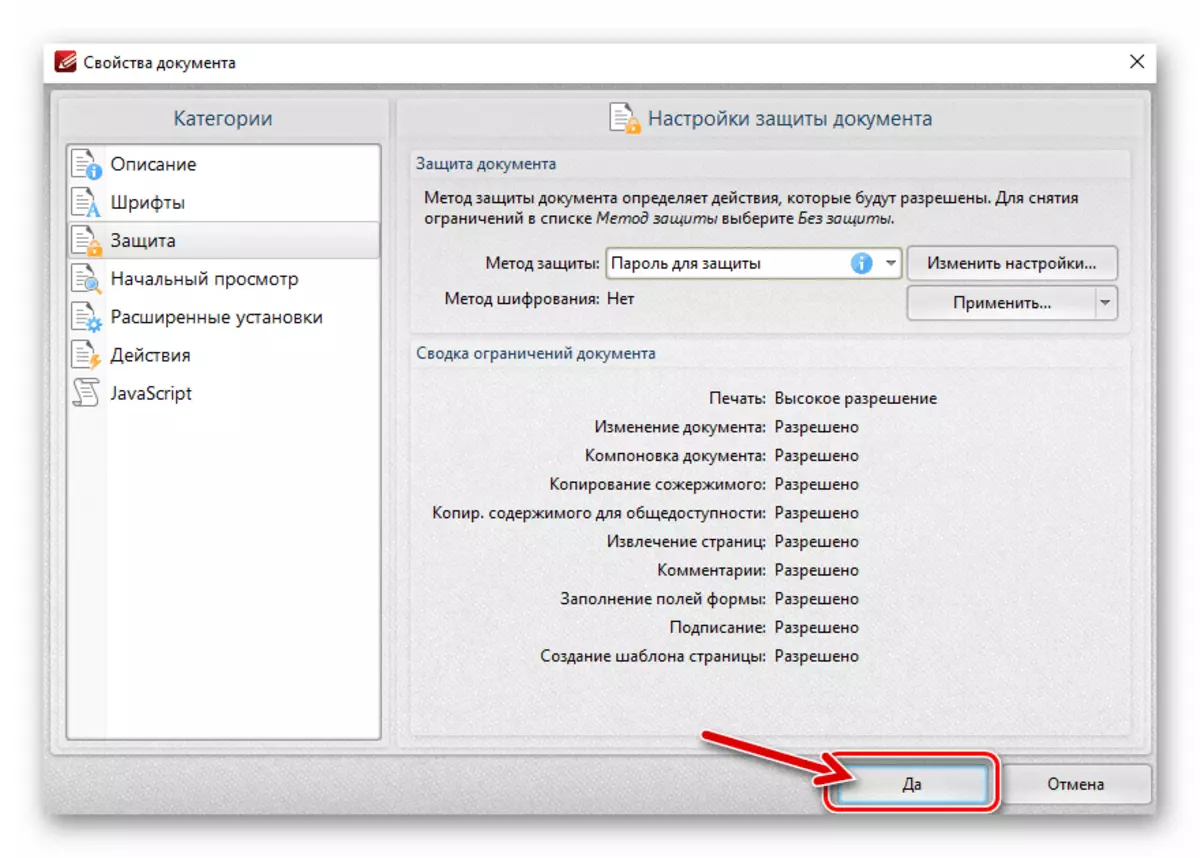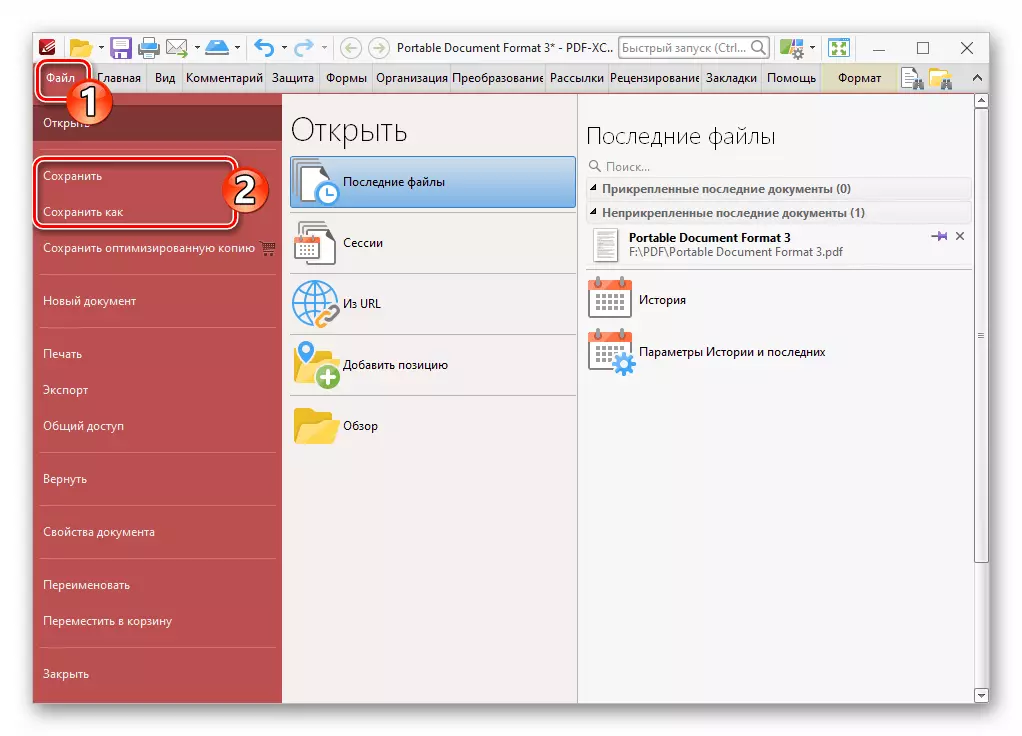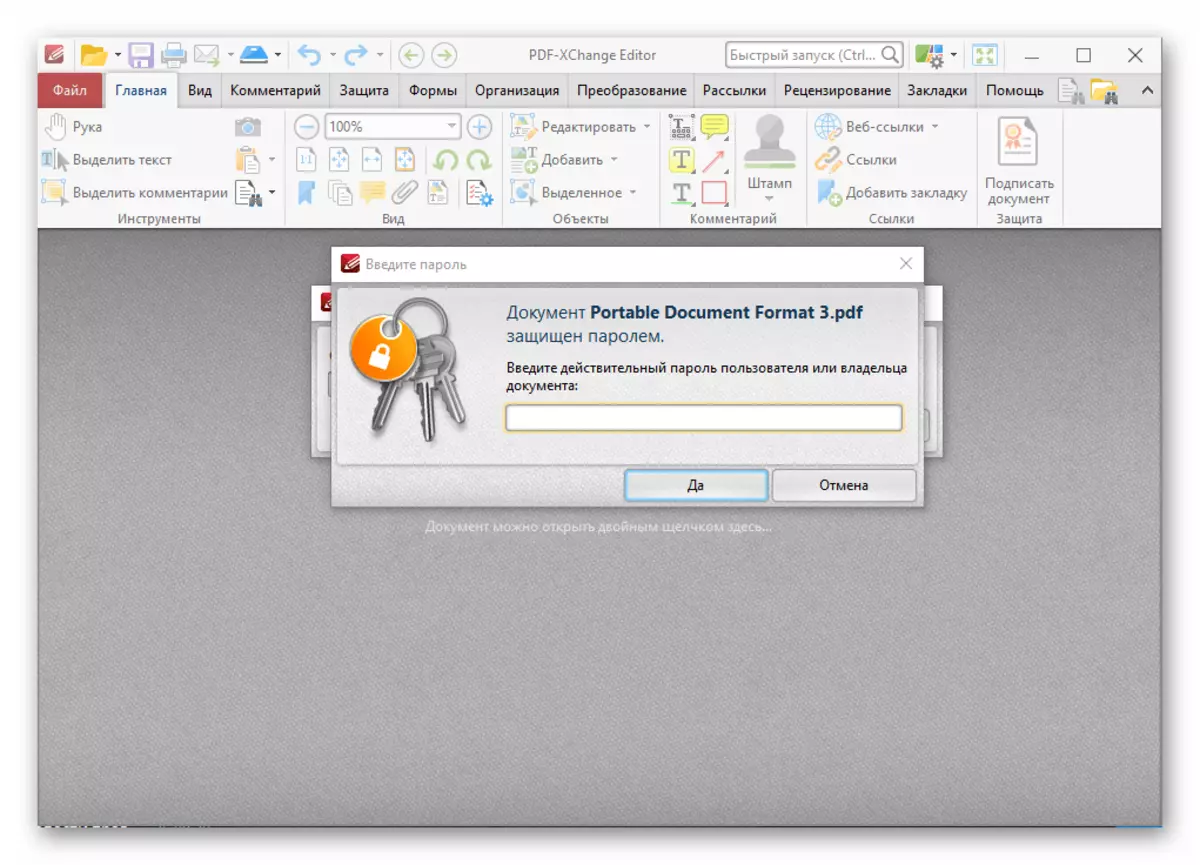विधि 1: एडोब एक्रोब्याट प्रो आईसीसी
यस लेखमा विचार गरिएका पहिलो कार्यक्रमले अनधिकृत कागजात ढाँचा ढाँचा फाइलहरू सुरक्षित गर्न पासवर्ड सेट गर्न सम्भव छ, ढाँचा प्रोटीहरू (PDF फाईल भनिन्छ) दर्शक - एक्रोब्याट रिडर सूट गर्दैन)।
नोट: डिस्टीको बारेमा एक्रोब्याट एक भुक्तान गरिएको उत्पादन हो, र यो सायद सम्भावित अस्वीकारको लागि यो मुख्य कारण हो। जहाँसम्म, यदि तपाईंसँग एक वा अधिक पीडीएफ फाईलहरू एक वा अधिक pdf फाईलहरूको ईन्क्रिप्ट गर्न कार्य छ भने, तपाईं सजिलै days दिनसम्म प्रदान गर्न सक्नुहुनेछ।
- एडोब एक्लोबिथ प्रो डीसी चलाउनुहोस्,
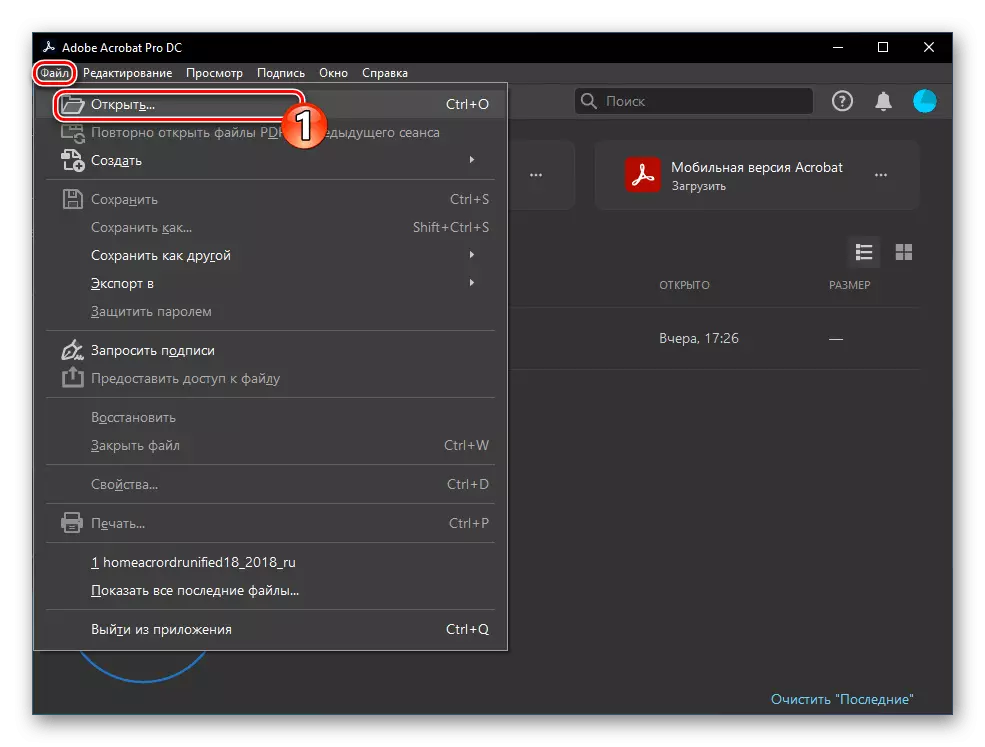
PDF कागजात खोल्नुहोस् पासवर्ड द्वारा सुरक्षित गर्न।
- कार्यक्रममा "फाइल" मेनू कल गर्नुहोस्, यसमा क्लिक गर्नुहोस् आईटममा "गुणहरू" क्लिक गर्नुहोस्।
- विन्डोमा जुन खुल्छ, "संरक्षण" ट्याबमा जानुहोस्।
- "कागजातहरूको संरक्षण" क्षेत्रको विस्तार गर्नुहोस् "सुरक्षा विधि" विस्तार गर्नुहोस्
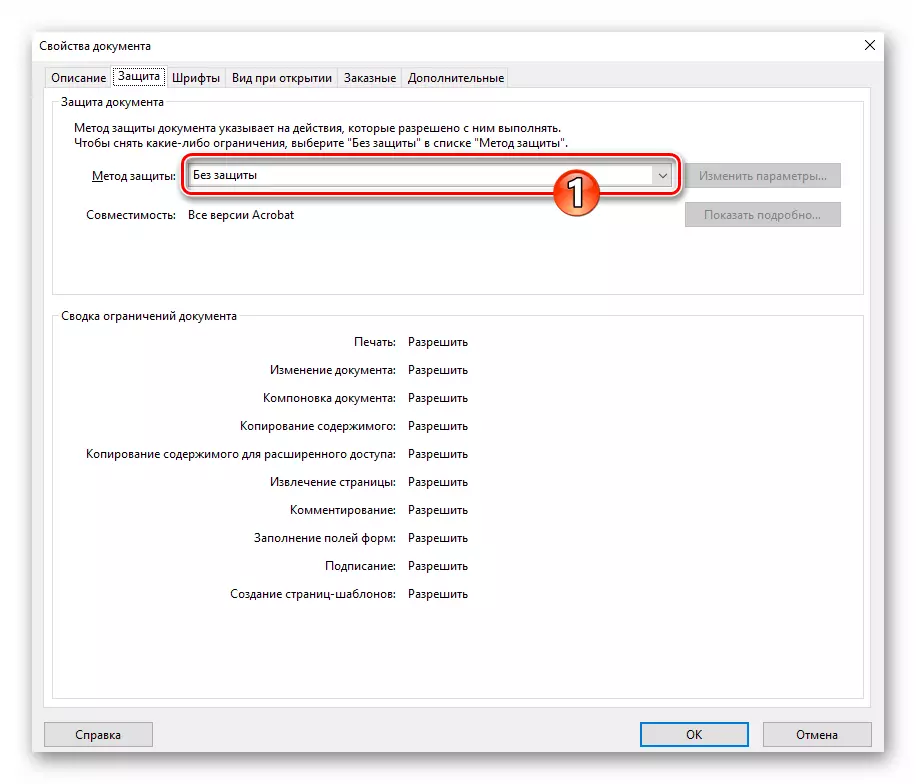
र यसमा "पासवर्डहरू प्रयोग गरेर" चयन गर्नुहोस्।
- अर्को संवाद बाकसमा, चेकबक्समा चेकबक्स जाँच गर्नुहोस् "कागजात खोल्न पासवर्ड अनुरोध गर्नुहोस्"।
- अर्को, "पासवर्ड" फिल्डमा "पासवर्ड" फिल्ड खोल्नको लागि क्यारेक्टरहरूको गोप्य संयोजन प्रविष्ट गर्न सम्भव छ, ईन्क्रिप्टेड फाइल खोल्न बिना, यो गर्नुहोस्।
- यदि आवश्यक भएमा, "पहुँच अधिकार" क्षेत्र सार्नुहोस् र अघिल्लो वस्तु कार्यान्वयन गर्दा निर्दिष्ट पासवर्डको विशेषता स्थापना गर्नुहोस्, सम्पादन गर्न र कागजात प्रिन्ट गर्न क्षमता सीमित गर्नुहोस्।
- पासवर्ड संरक्षण सेटिंग्स संवाद बक्समा "ठीक छ" बटनमा क्लिक गर्नुहोस् र फेरि कागजात खोल्नको लागि "पासवर्ड प्रविष्ट गर्नुहोस्" फाइल गुप्तिकरण गर्नको लागि पुष्टि गर्नुहोस्।
- प्रदर्शित चेतावनी विन्डोमा "ठीक छ" मा क्लिक गर्नुहोस्,
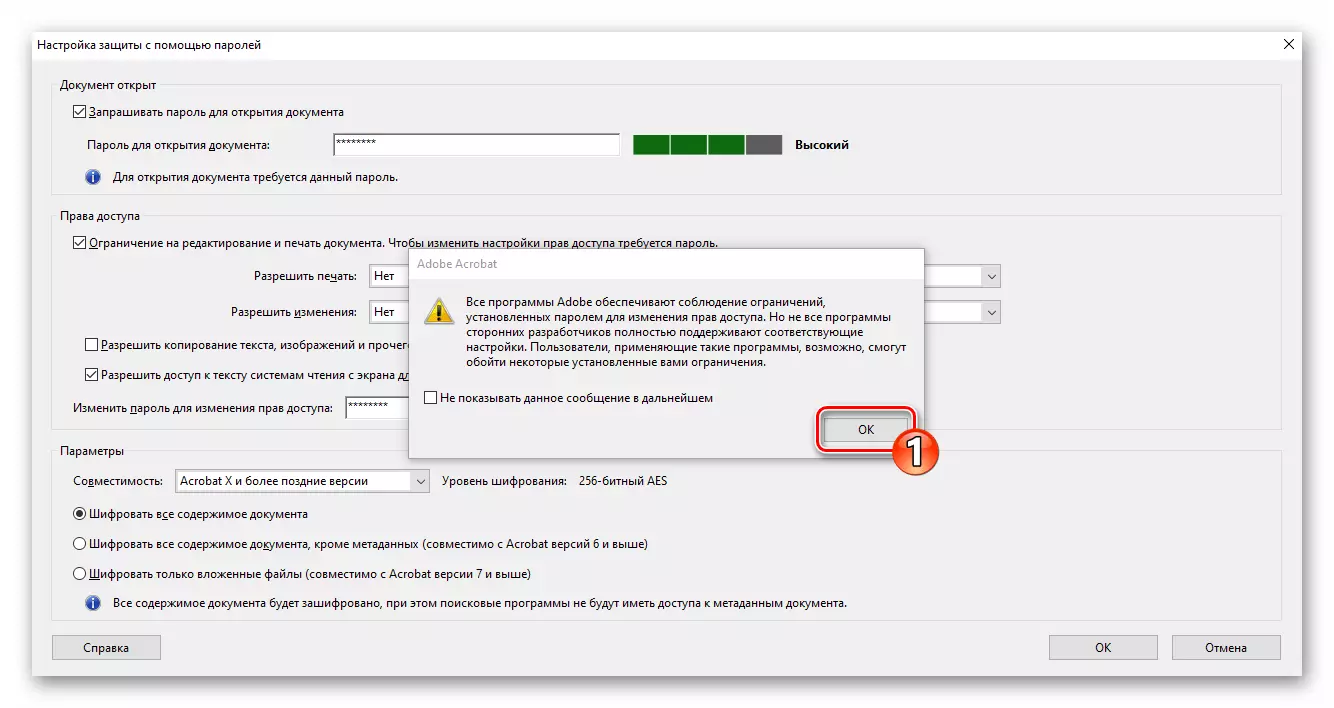
त्यसपछि फाईल सम्पादन गर्न र प्रिन्ट गर्न र प्रिन्ट गर्न पहुँच अधिकार परिवर्तन गर्न आवश्यक पात्रहरूको गोप्य संयोजन पुष्टि गर्नुहोस्।
- थप कार्यहरूको लागि सिफारिसको साथ विन्डो बन्द गर्दै,
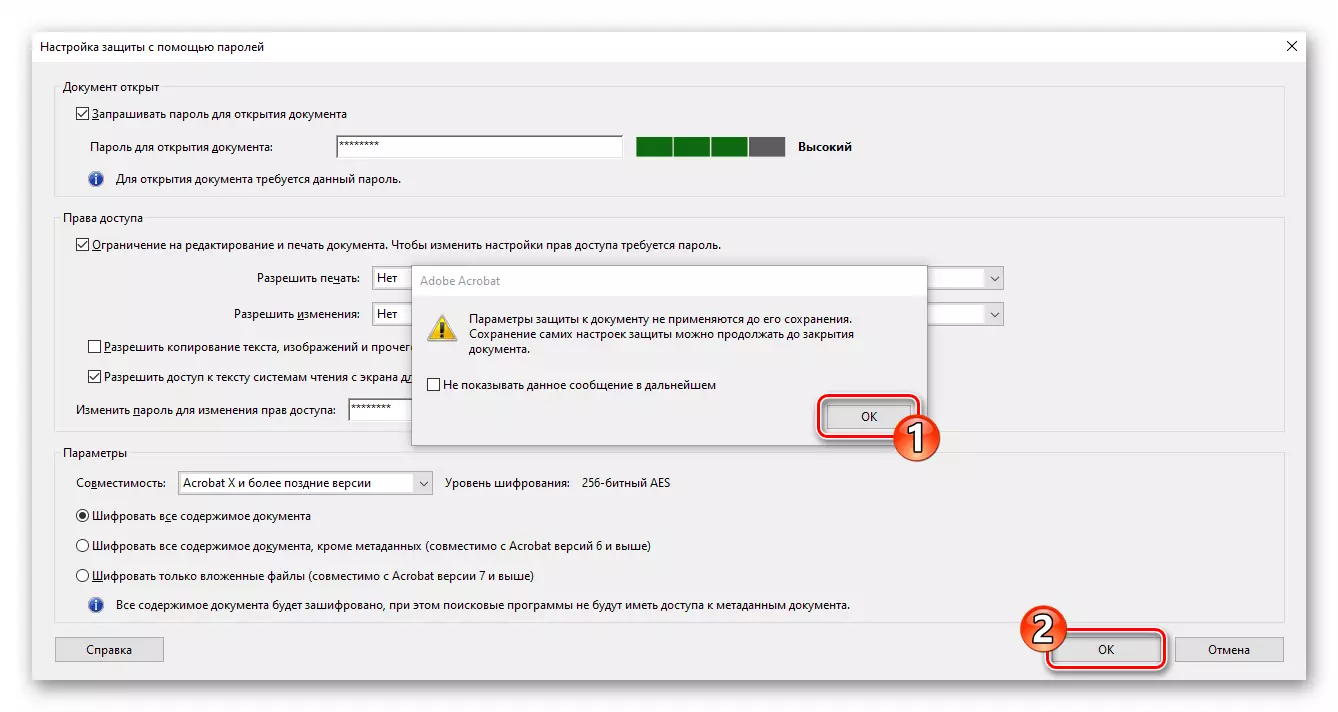
कागजातको "गुणहरू" मा "ठीक छ" क्लिक गर्नुहोस्।
- "फाईल" मेनू कल गर्नुहोस् र यसमा एक वस्तु मध्ये एक चयन गर्नुहोस् - "बचत गर्नुहोस्" वा "... बचत गर्नुहोस् ... बचत गर्नुहोस् ..."। दोस्रो विकल्पलाई प्राथमिकता दिनुपर्दछ यदि तपाईं एक्टिब्याट प्रो डीसी फाइलमा फाईल खुला प्रतिलिपिहरू छोड्न चाहनुहुन्छ भने।
- बचत कागजात पूरा गर्नुहोस्। यो एडोब एक्रोब्याट प्रो डीसी प्रयोग गरेर PDF फाईल पासवर्ड प्रिन्ट अपरेशन द्वारा गरिन्छ, र फाईलले यसको परिणाममा रूपान्तरण गर्यो जुन तपाईंले क्यारेक्टरहरूको गुप्त संयोजनहरू प्रदान गर्न सक्नुहुनेछ।
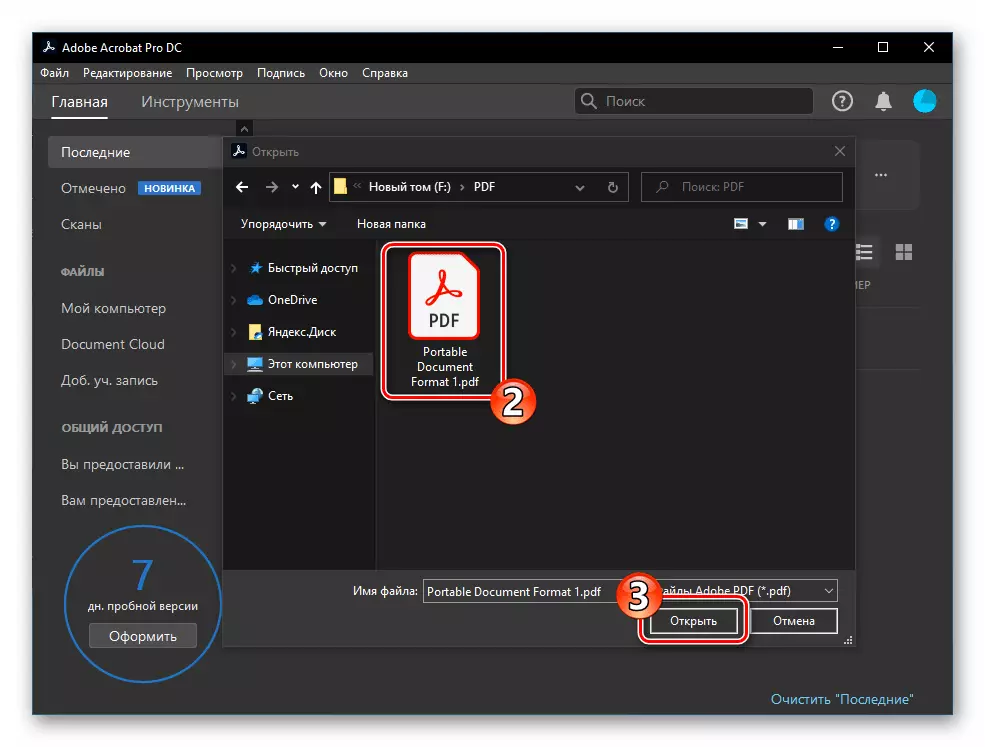

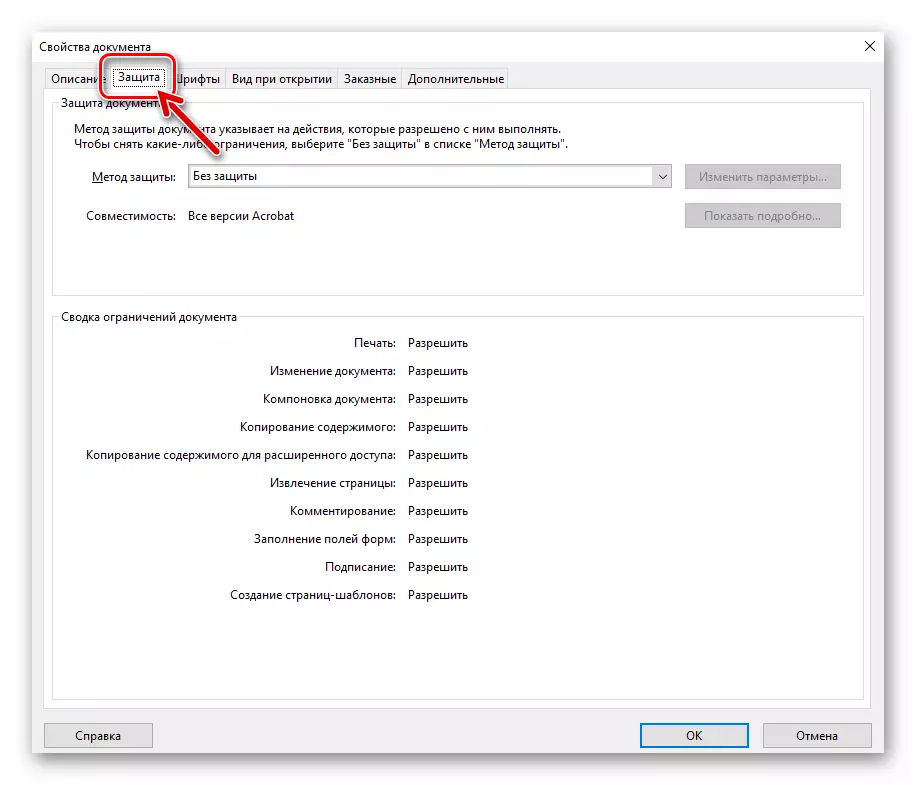
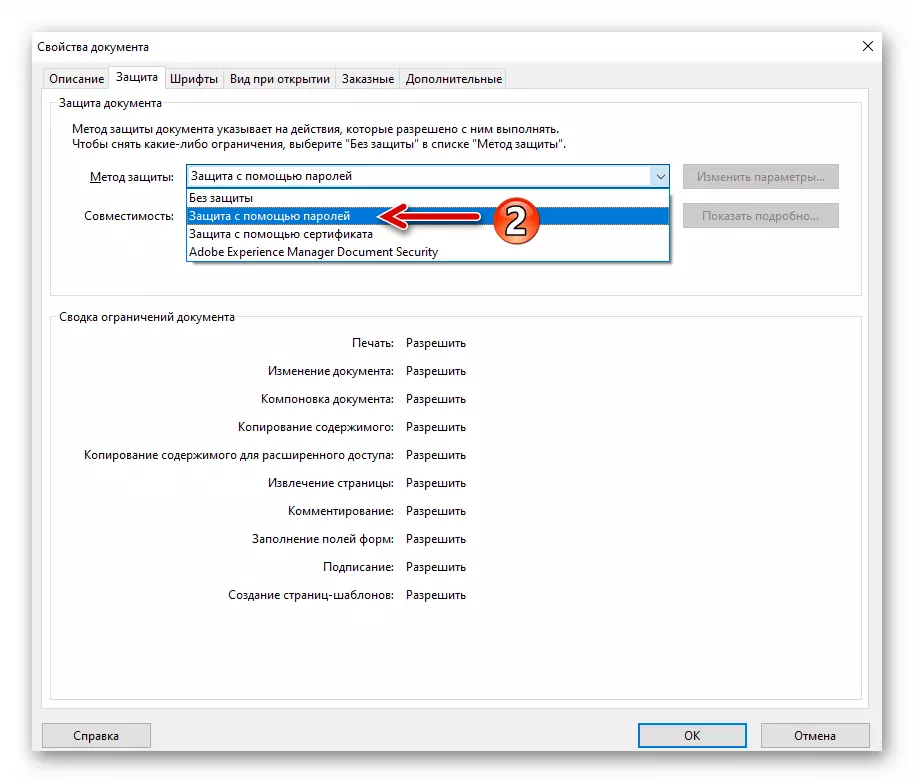
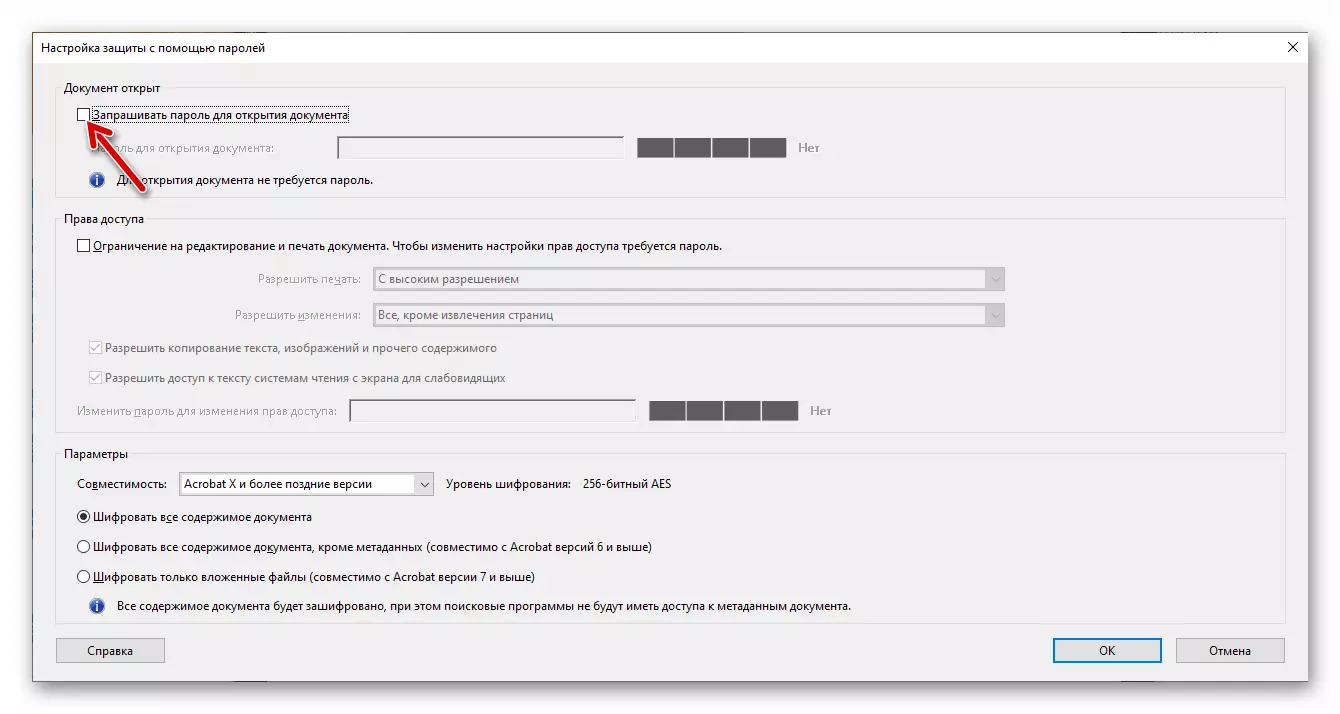
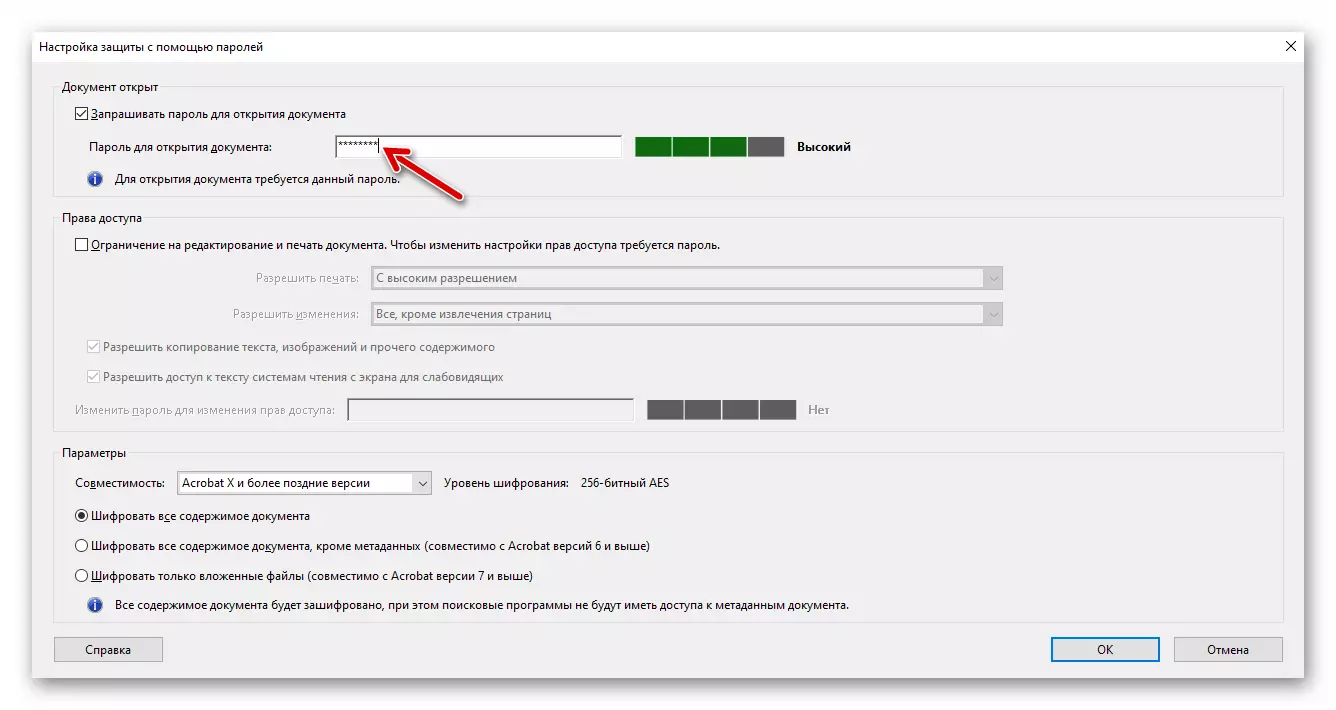
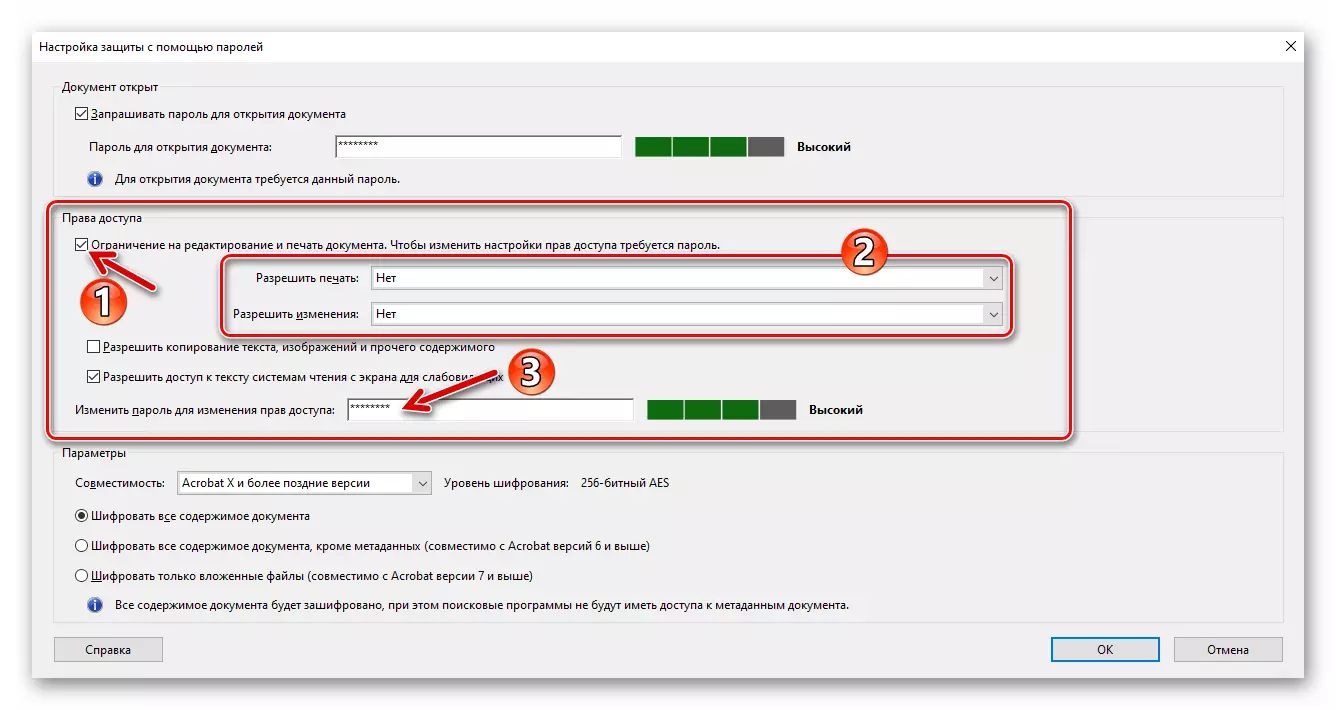
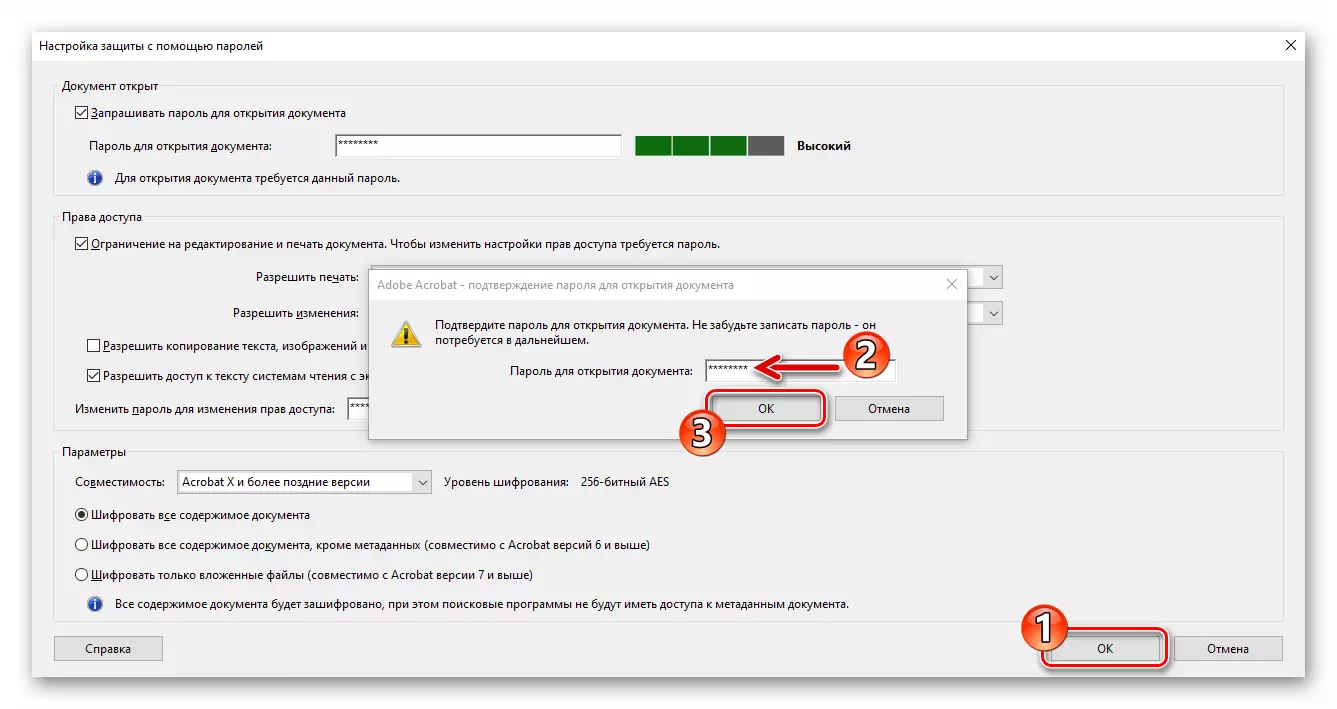
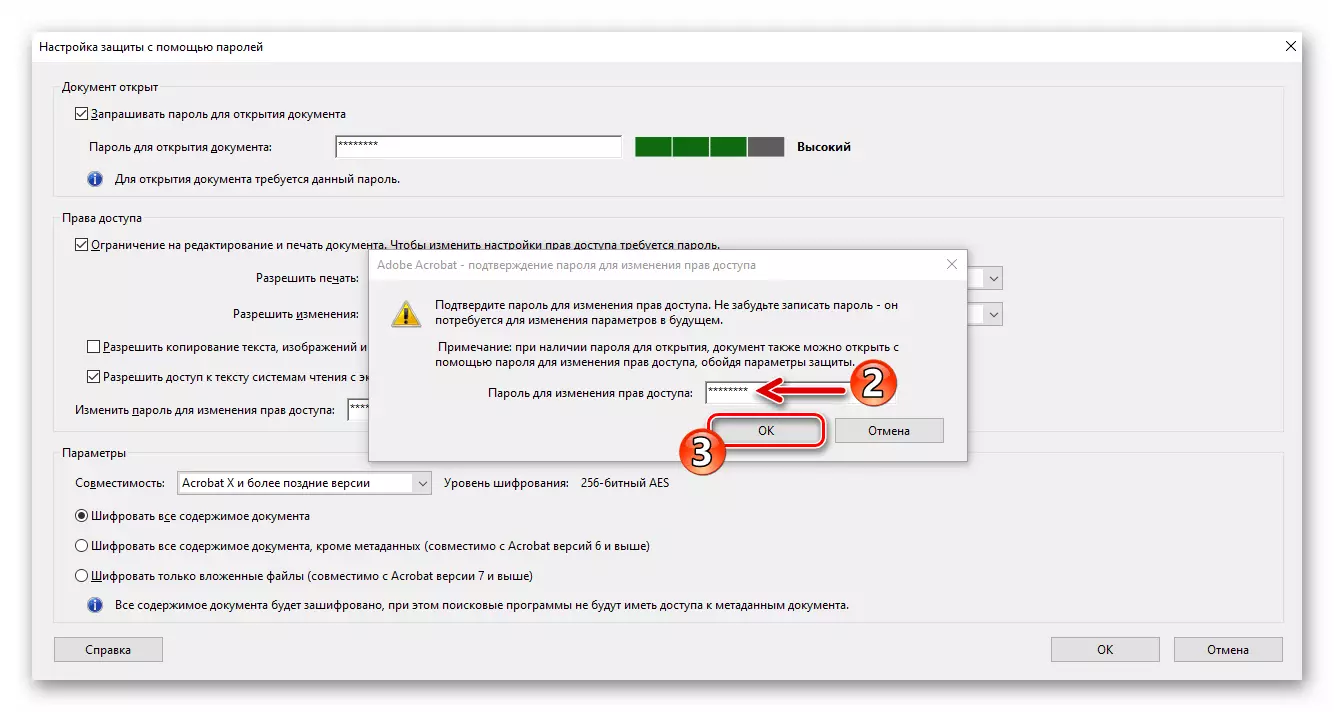
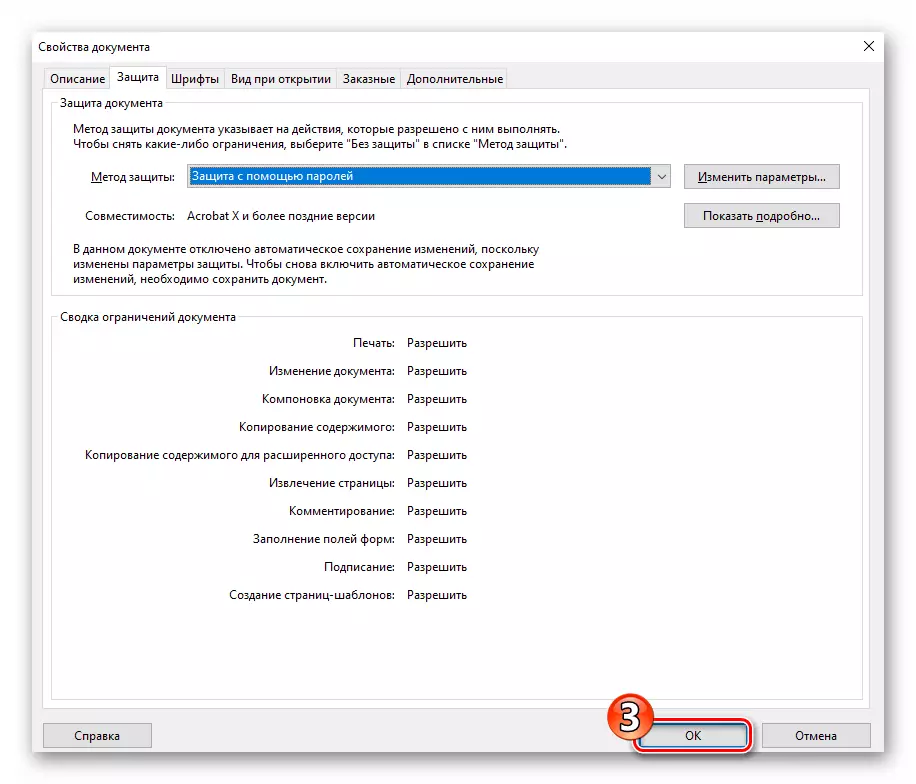
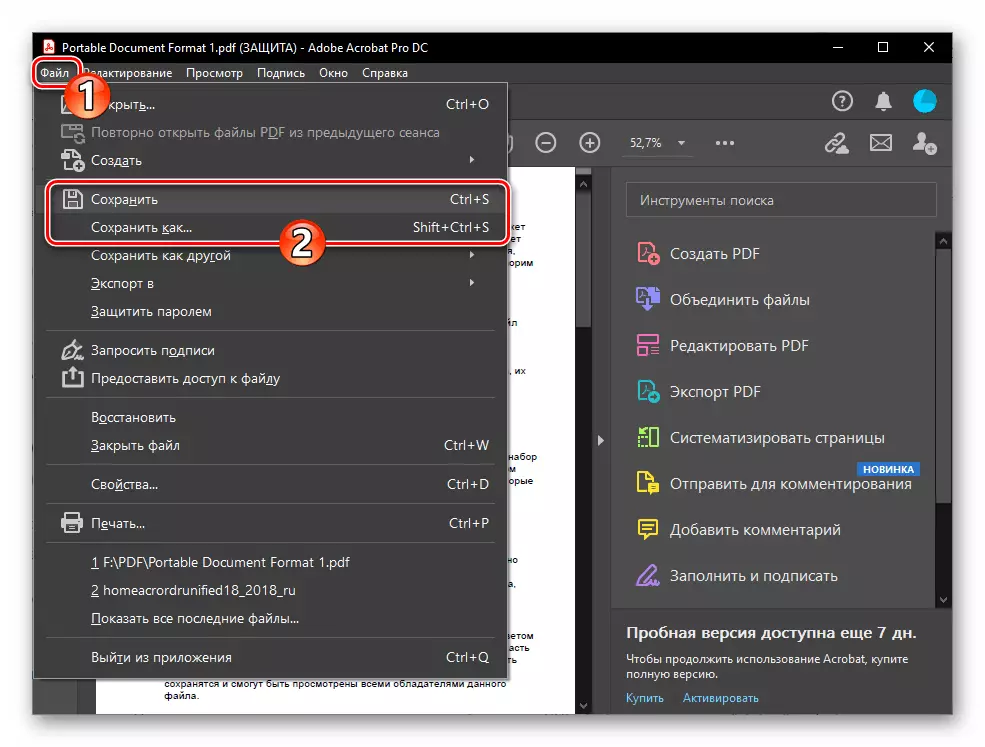
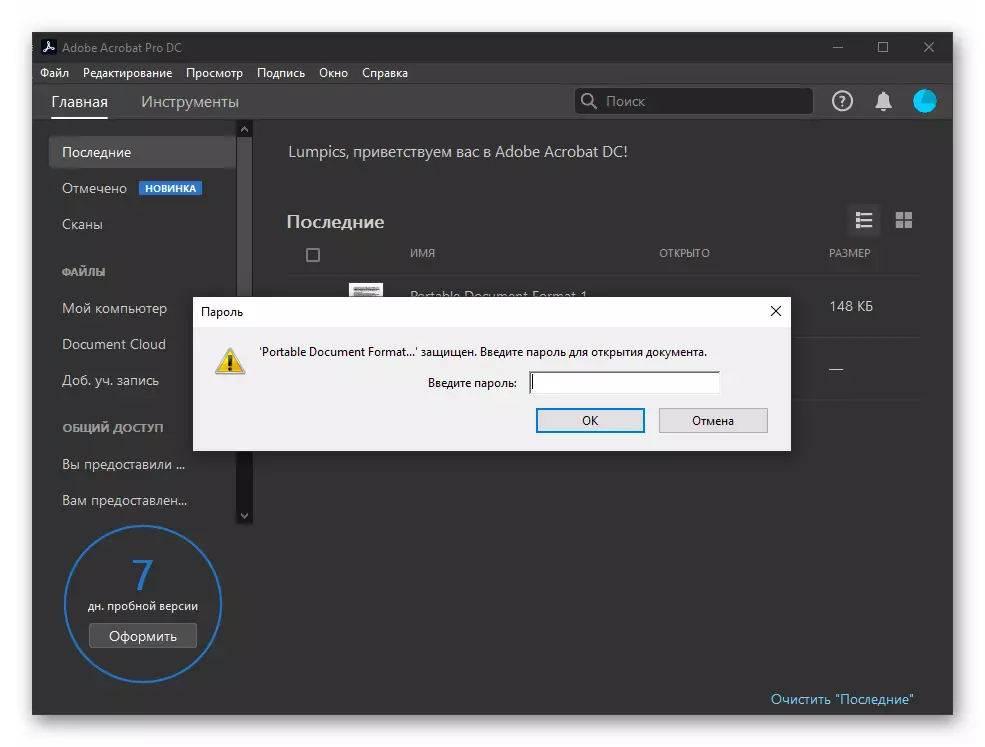
विधि 2: FAXIT PENTOMPDF
निम्न उपकरणले सार्वजनिक अवधारणाको साथ सामान्य अवलोकन गर्न, र यस ढाँचामा सञ्चालनको सट्टामा अधिक गम्भीरता देखाउनुहुने प्रयोगकर्ताहरूको ध्यान पाउन र यस ढाँचामा भण्डारण गर्ने क्षमता प्रदान गर्दछ, हो फक्समाट सफ्टवेयर द्वारा विकसित हुन्छ। एक भुक्तानी इजाजतपत्रको साथ निर्दिष्ट सफ्टवेयरको प्रतिलिपिको साथ वा 1 14-दिन 1 - दिनको परिचयात्मक अवधिमा यसलाई प्रयोग गरेर, विचार अन्तर्गत अपरेशन सजिलो छ।
- FAXite frxespdf मा पासवर्ड-संरक्षित कागजात खोल्नुहोस्।
- कार्यक्रममा फाइल नाम "फाईल" मा क्लिक गर्नुहोस्,
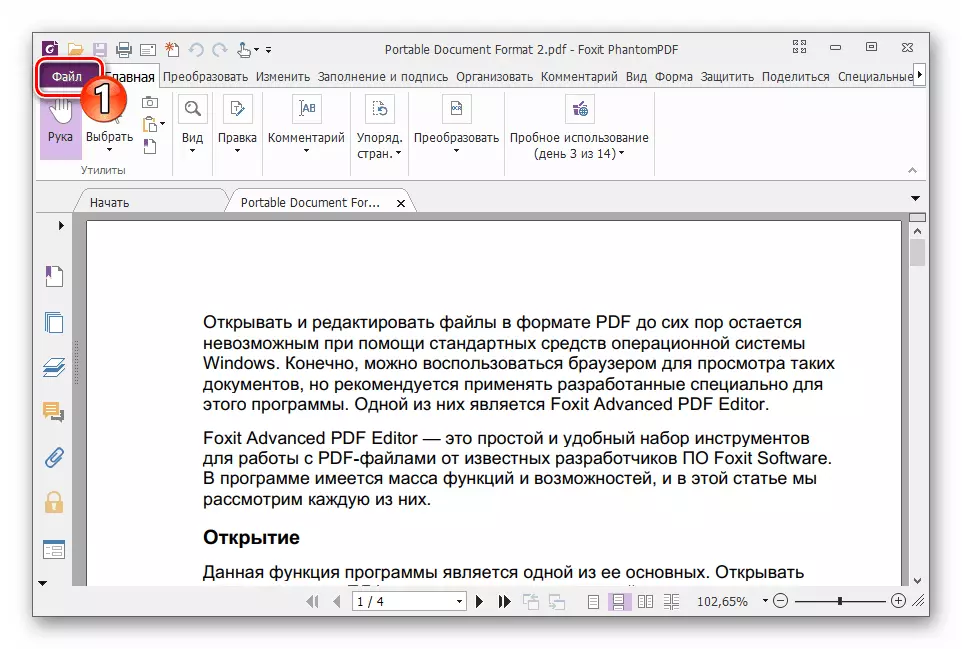
त्यसपछि "गुणहरू" सेक्सनमा जानुहोस्।
- "सुरक्षा" को सूचीमा "सुरक्षा" क्लिक गर्नुहोस्।
- खोलेको विन्डोको दायाँ-पट्टि सर्दै, "सुरक्षा" नाम अन्तर्गत अवस्थित विकल्पहरूको सूची विस्तार गर्नुहोस्
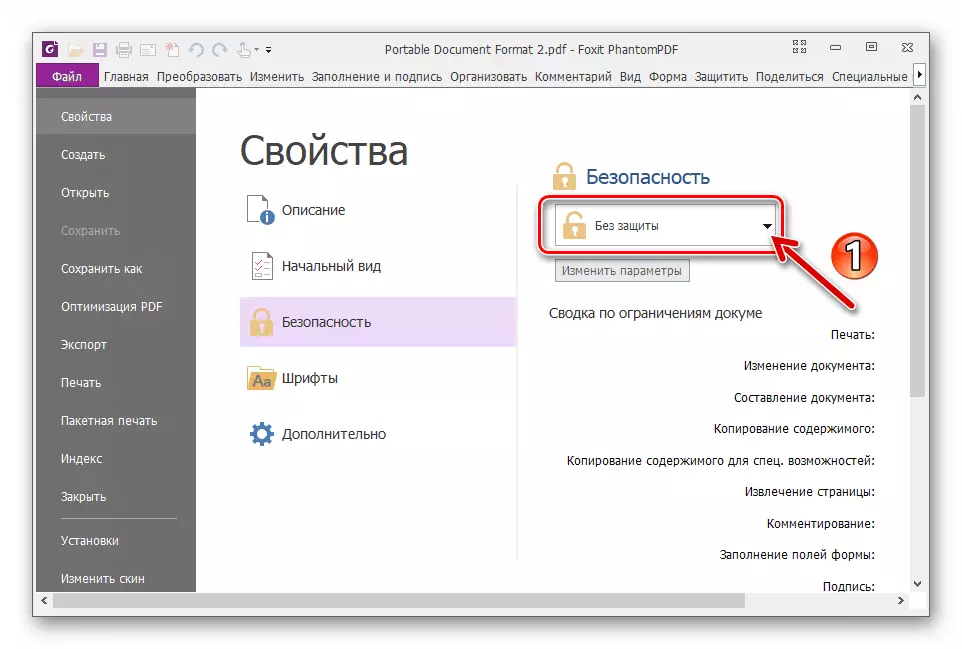
यसमा छनौट गर्नुहोस् "पासवर्ड सुरक्षा"।
- "कागजात खोल्ने सेटिंगिंग" क्षेत्रमा कागजात खोल्नको लागि सक्रिय पासवर्ड विकल्पमा प्रदर्शित हुनेछ।
- उपयुक्त क्षेत्रहरूमा प्रोग्राममा पासवर्ड खुला क्लिक गर्नुहोस्।
- फाईल खोल्नको लागि "कुञ्जी" द्वारा तोकिएको पात्रहरूको गोप्य संयोजनको अतिरिक्त PDF ढाँचाले तपाईंलाई सम्पादन र प्रिन्टिंग प्रकार्यहरूको छुट्टै वा थप पासवर्ड सुरक्षा प्रदान गर्दछ। यदि यस विकल्पको अनुप्रयोग तपाईंको मामलामा आवश्यक छ भने, "कागजात प्रतिबन्ध प्यारामिटर" क्षेत्रमा सार्नुहोस् र यसलाई सक्रिय गर्नुहोस्।
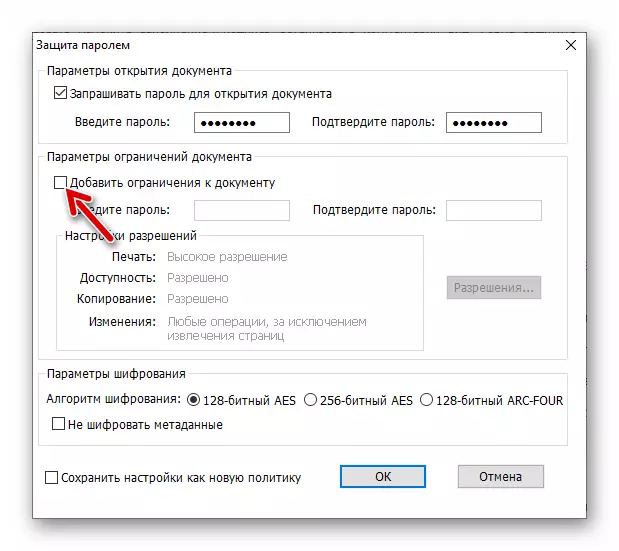
थप:
- "अनुमति" बटनमा क्लिक गर्नुहोस्।
- संवाद बाकसमा जुन खोल्दछ, चेकबक्समा चेकबक्स सेट गर्नुहोस् "प्रिन्ट प्रतिबन्धहरू र कागजातमा परिवर्तन र यसको सुरक्षा प्यारामिटरहरूमा परिवर्तन गर्नुहोस्"।
- आवश्यक छ भने, ड्रप-डाउन सूचीमा आईटमहरू चयन गरेर प्रतिबन्धको सीमितताहरूको स्तर समायोजित गर्नुहोस्। "ठीक छ" क्लिक गर्नुहोस् "अनुमति सेटिंग्स" मा परिवर्तनहरू बचत गर्न र संवाद बाकस बन्द गर्नुहोस्।
- डबल-इन्भापी सीमित परिवर्तनहरू र कागजात सीमा सीमा सीमाहरूको सम्बन्धित क्षेत्रहरूमा पासवर्ड कागजात प्रिन्ट गर्नुहोस्।
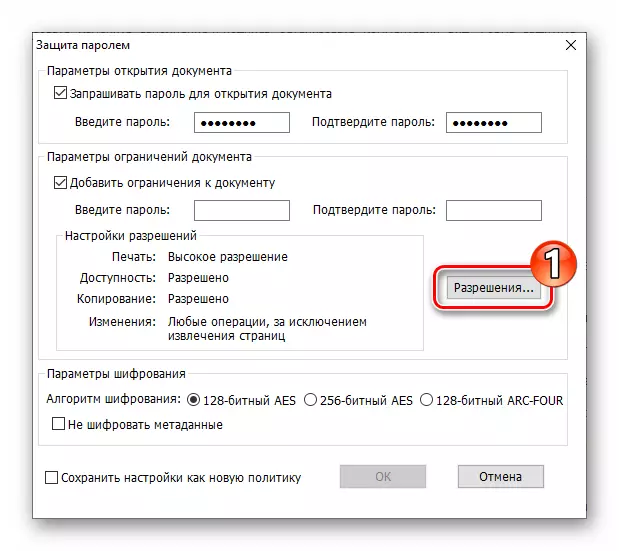
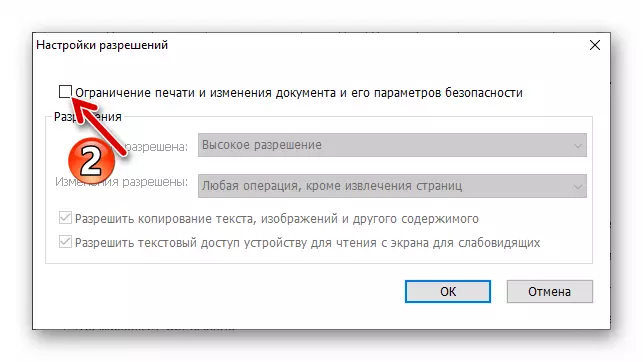
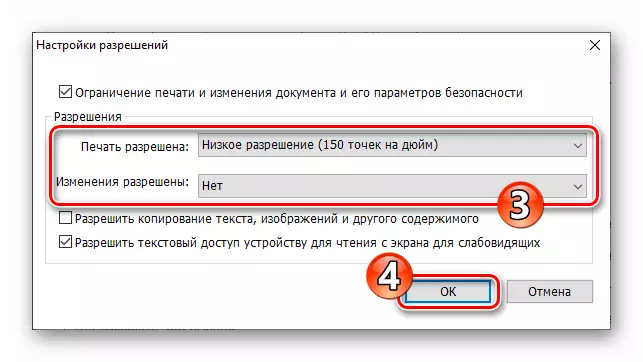
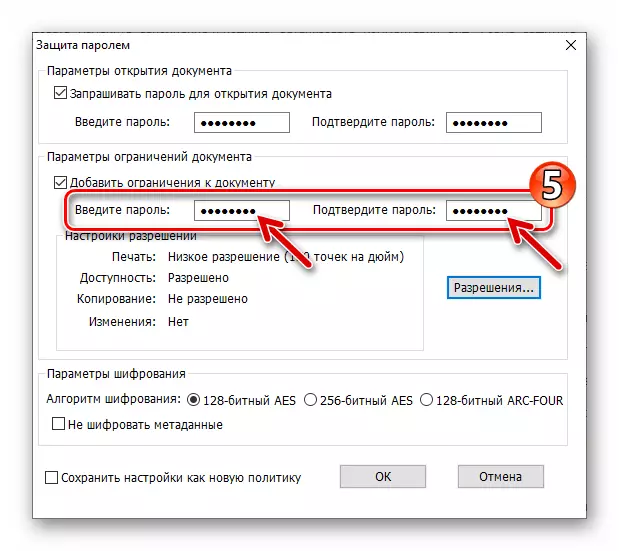
- कन्फिगरेसन र वर्णहरूको गुप्त संयोजनको इनपुट पछि, "ठीक छ" क्लिक गर्नुहोस् "ठीक छ" क्लिक गर्नुहोस् क्लिक गर्नुहोस् क्लिक गर्नुहोस् क्लिक गर्नुहोस् क्लिक गर्नुहोस् क्लिक गर्नुहोस् मा क्लिक गर्नुहोस्।
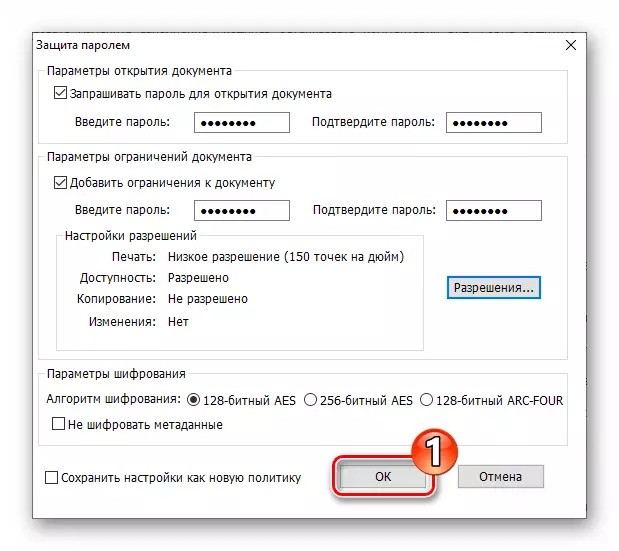
र त्यसपछि सम्पन्न चरणको बारेमा जानकारीको साथ विन्डोमा जुन तपाईं फाईल ईन्क्रिप्ट गर्न पूरा गर्न चाहानुहुन्छ।
- PDF कागजातको सम्बन्धमा बनाईएको परिवर्तनहरू ठीक गर्नुहोस् "फाईल" प्रोग्रामले प्रेशपोफेफ, वा फाईललाई छुट्टै सुरक्षित प्रतिलिपिको रूपमा बचत गर्नुहोस् ("को रूपमा बचत गर्नुहोस्")।
- भविष्यमा, प्रशोधित फाइल खोल्न र / वा सम्पादन गर्न सकिन्छ र निर्दिष्ट अपरेसनहरू निर्मित कार्यक्रम द्वारा एक वफादार पासवर्ड (हरू) प्रदान गरे पछि मुद्रित गरीयो।
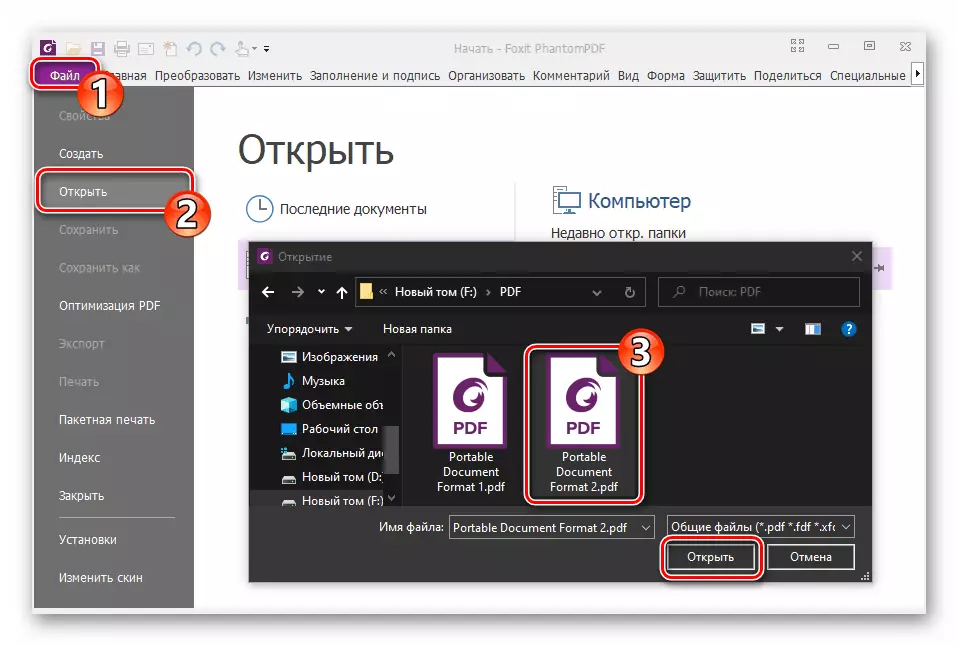
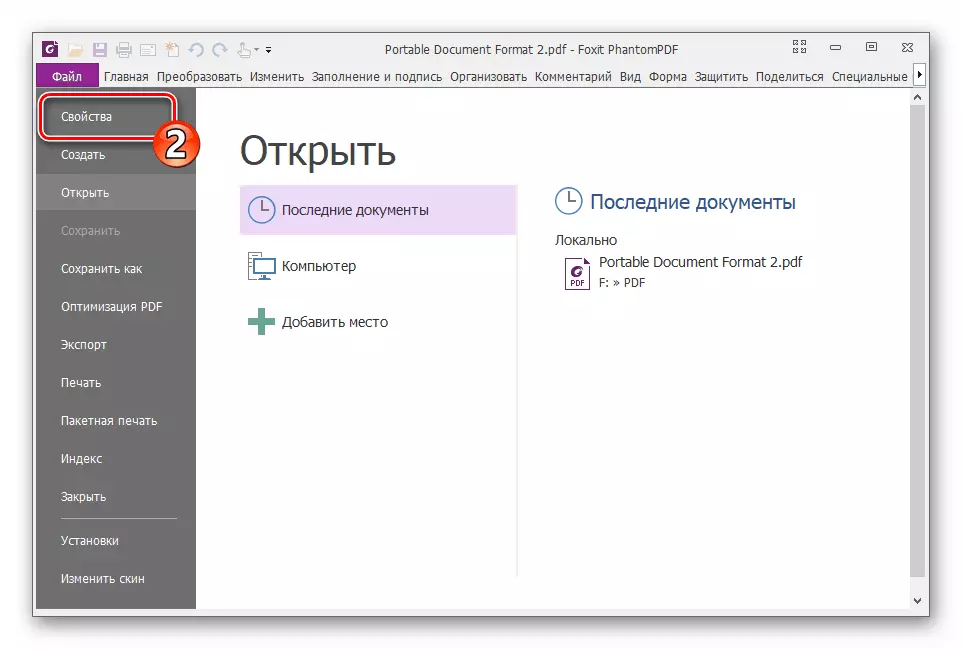
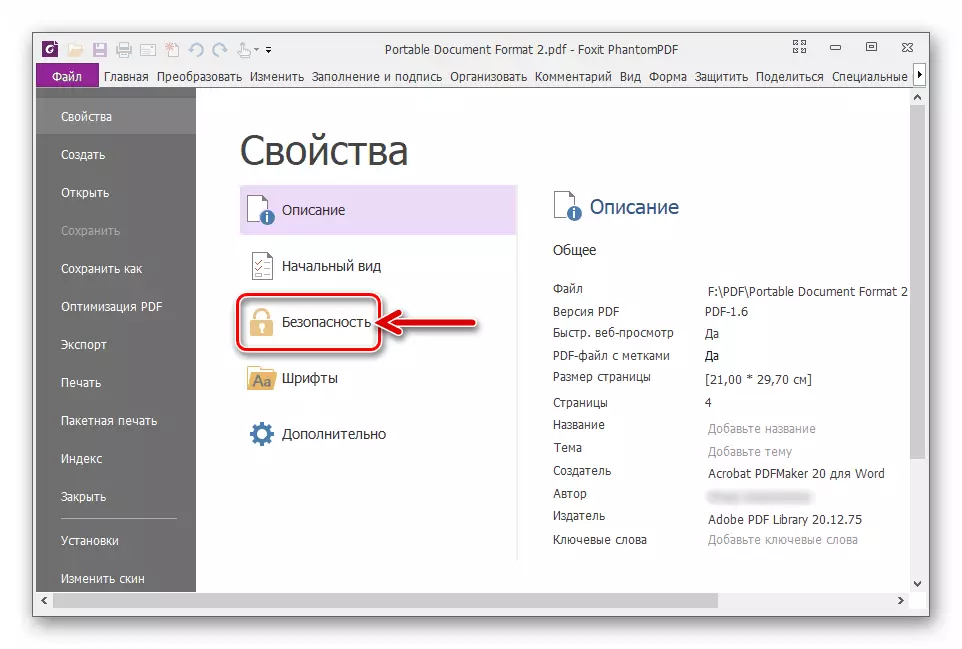
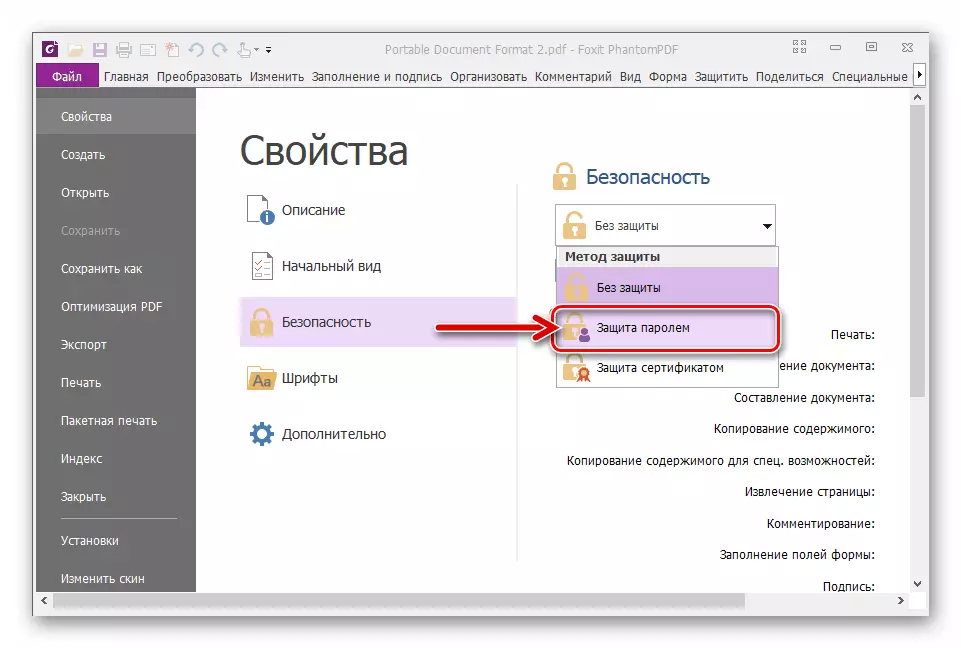
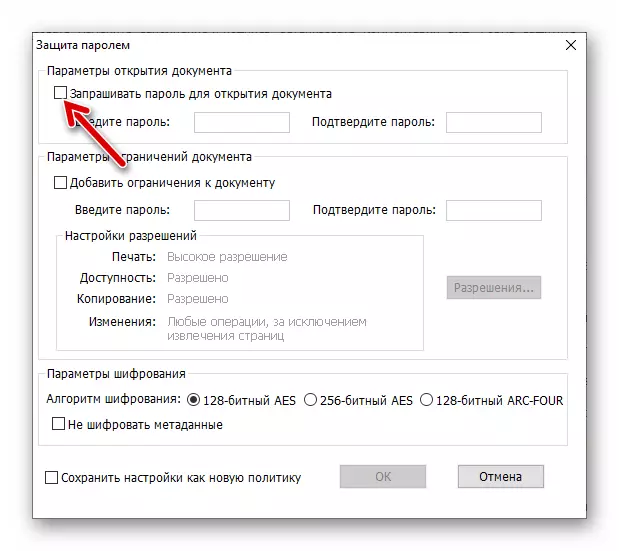
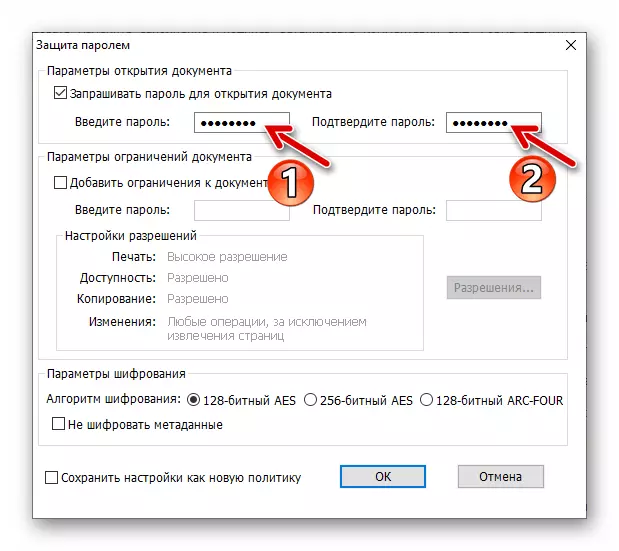
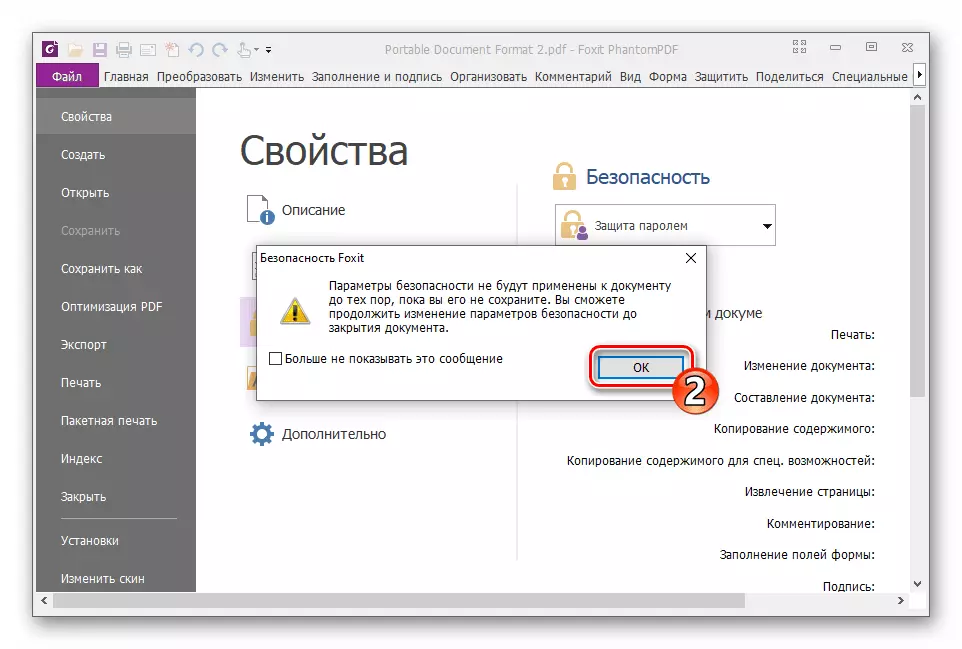
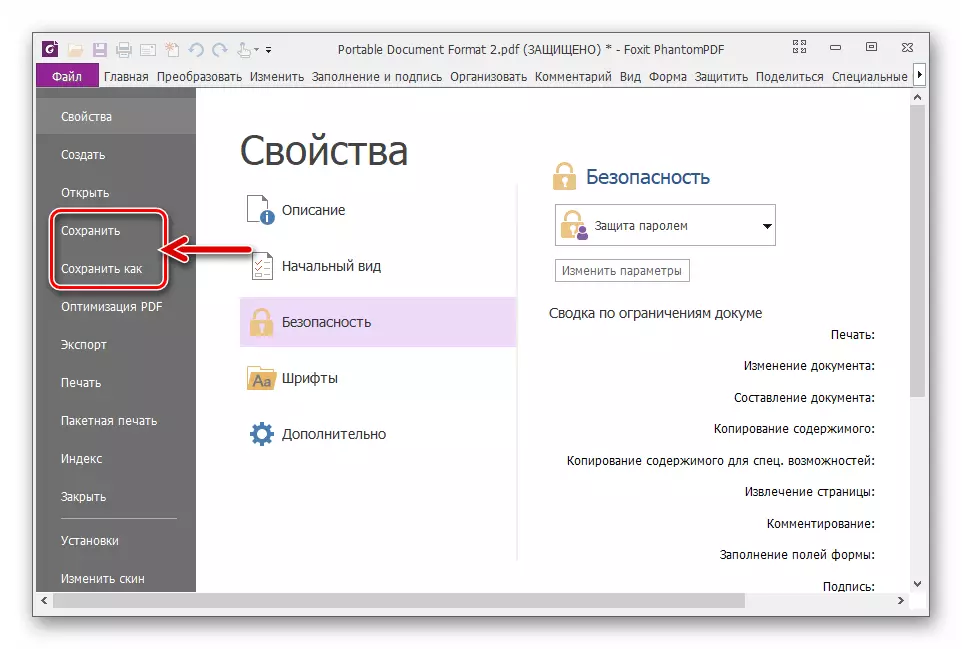
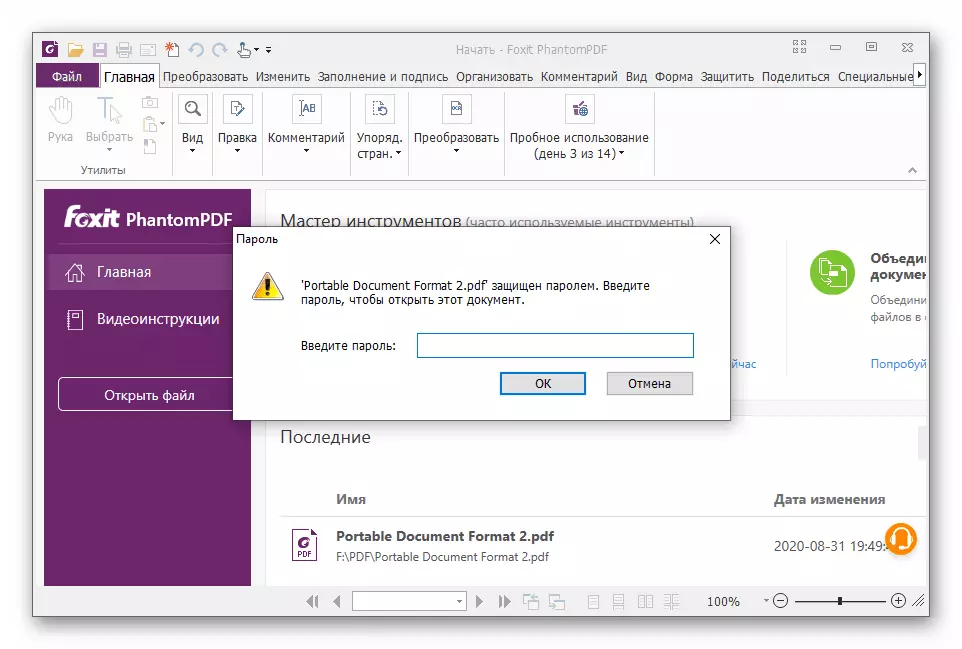
विधि :: PDF-XEPTED सम्पादक
सफ्टवेयर ट्रान्सफर पूरा गर्दै जुन PDF ढाँचामा कागजातहरूको सुरक्षाको आयोजना गर्न सम्भव छ, हामी यस मुद्दाको लागि अर्को सुविधा र सरल समाधान नोट गर्दछौं - PDF-XEPTED सम्पादक।
- PDF-Ixchengize सम्पादक खोल्नुहोस् र कार्यक्रममा फाईल अपलोड गर्नुहोस् जुन खोल्न र / वा सम्पादनबाट सुरक्षित गर्न आवश्यक छ।
- "सुरक्षा" ट्याब क्लिक गर्नुहोस् र त्यसपछि "सुरक्षा गुणहरू" ब्लकमा शीर्षमा प्रदर्शित "प्रोरणल गुणहरू" ब्लकमा क्लिक गर्नुहोस्।
- विन्डोमा जुन खुलासा सूचीबाट देखा पर्दछ "सुरक्षा विधि"
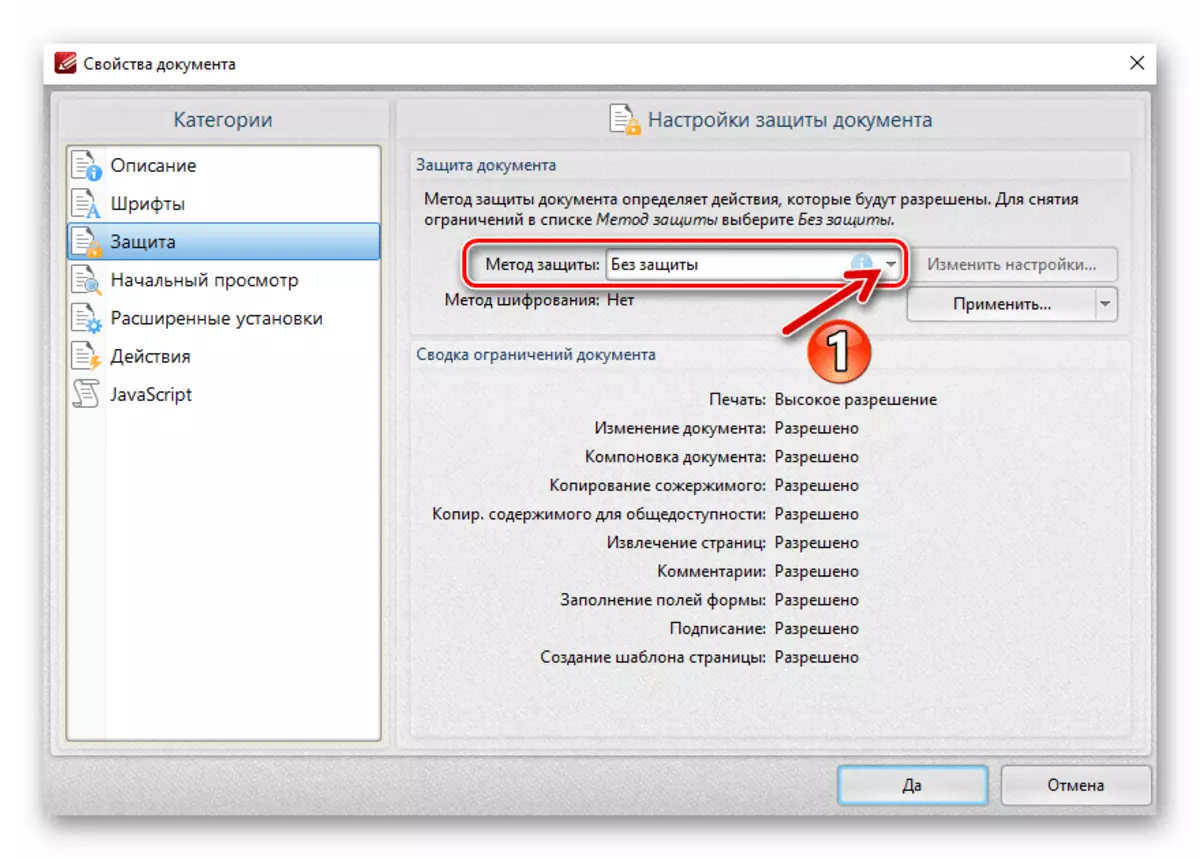
"बचाउन पासवर्ड" चयन गर्नुहोस्।
- अर्को, यस फाईलमा पहुँचको प्रकार, जुन, जुन विवाद कार्यान्वयन गरे पछि, चरित्रहरू र / परिवर्तन / परिवर्तन / परिवर्तन / परिवर्तन / र परिवर्तन / परिवर्तन गर्न को प्रावधान अघि बन्द गरिनेछ। यो गर्न, कागजात पासवर्डहरूको पासवर्डमा, "अनुरोध पासवर्डमा चिन्ह लगाउनुहोस्" र / वा "सम्पादन गर्ने र कागजात" चेकबक्सहरू
- विकल्पहरूको नामहरू द्वारा निर्दिष्ट गरिएको नामहरूमा निर्दिष्ट गरिएको नामहरूमा निर्दिष्ट क्षेत्रहरूमा प्रविष्ट गर्नुहोस् (प्रत्येक दुई पटक) प्रविष्ट गर्नुहोस्।
- आवश्यक छ भने, "अनुमतिहरू" निर्धारण गर्नुहोस्। यो अधिक लचिलो बनाउन सम्भव छ, सम्पादन र प्रिन्टिंगमा पूर्ण प्रतिबन्ध स्थापना गर्नुको सट्टा, निर्दिष्ट क्षेत्रमा ड्रप-डाउन सूचीबाट इच्छित विकल्पहरू चयन गर्नुको सट्टा।
- एक ईन्क्रिप्टेड PDF फाईल प्राप्त गर्ने तरिकाको लागि अन्तिम चरणमा जान, "सेटअप सुरक्षा सेटिंग" संवाद बक्स "हो" मा डबल-क्लिक गर्नुहोस् -
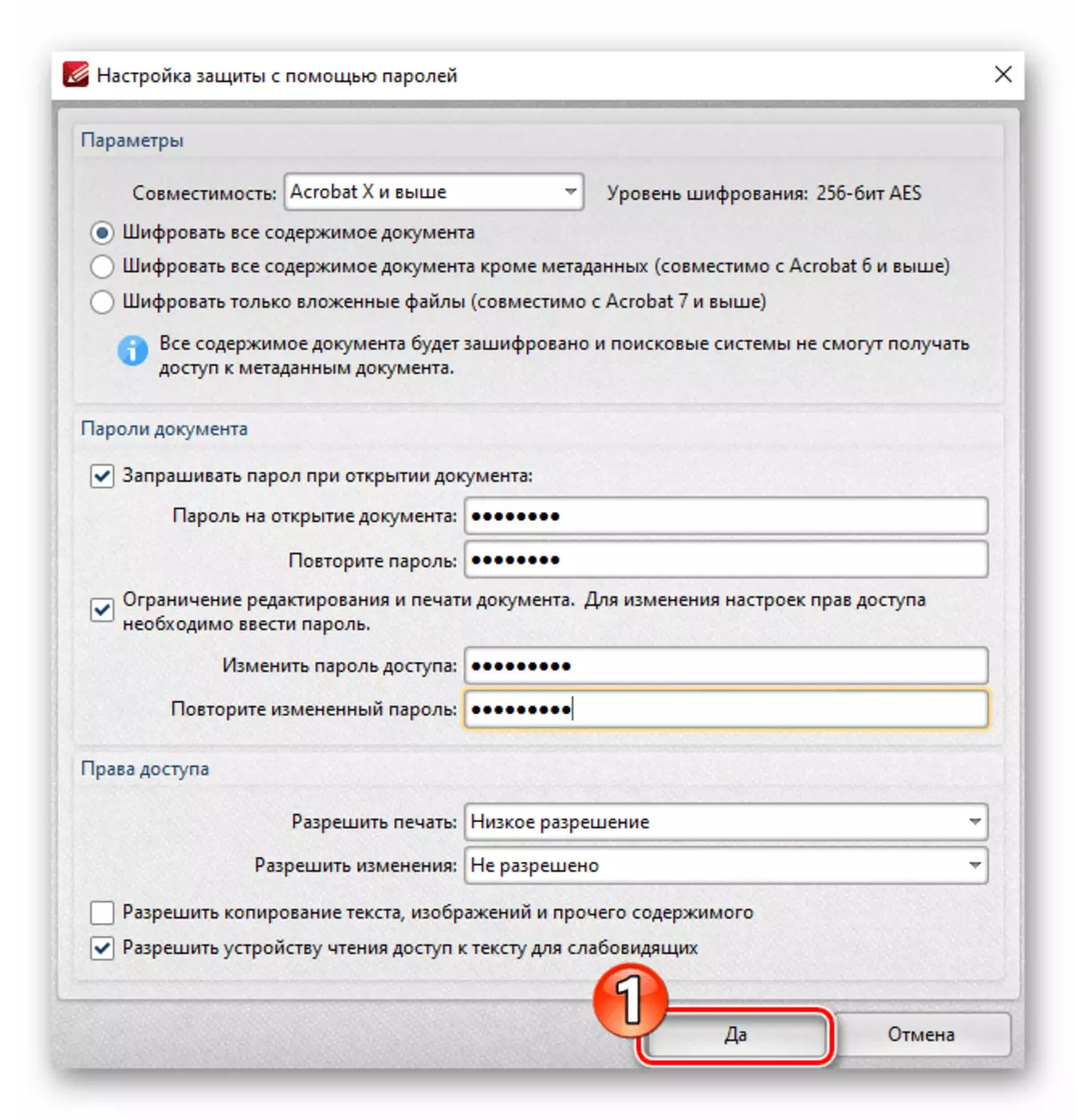
र प्रदर्शनमा हेरफेर कार्यक्रमको गैर-उत्पादित कार्यक्रमको चेतावनीको साथ प्रदर्शित विन्डोको बारेमा चेतावनीको साथ।
- महत्वपूर्ण! "कागजात गुणहरू" विन्डोमा "INT" बटनमा क्लिक गर्नुहोस्। यदि तपाईं समाप्ति उद्देश्यका लागि आफ्नो हेडरमा क्रसमा क्रसमा क्लिक गर्नुहोस्, निर्देशनका निम्न वस्तुहरू द्वारा बनाइएकाहरूले बचत हुने छैन!
- कागजात बचत गर्नुहोस् वा यसको ईन्चेन्ट सम्पादकको प्रतिलिपि (फाईल मेनू। - "बचत गर्नुहोस्")।
- यसमा, एक पासवर्ड PDF फाईलको साथ प्रतिबन्ध लगातार कुराकानीको प्रक्रिया पूरा भएको छ।